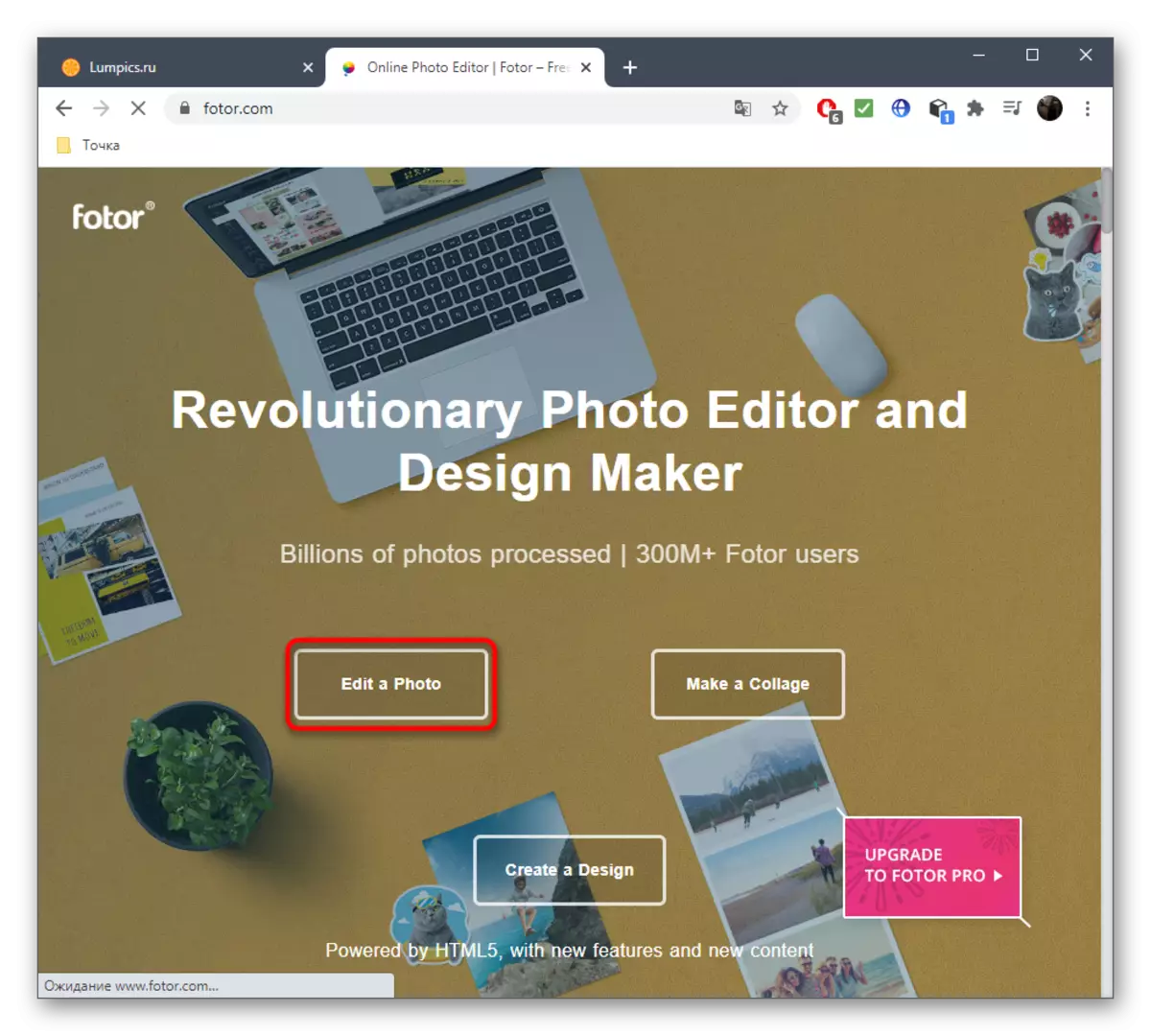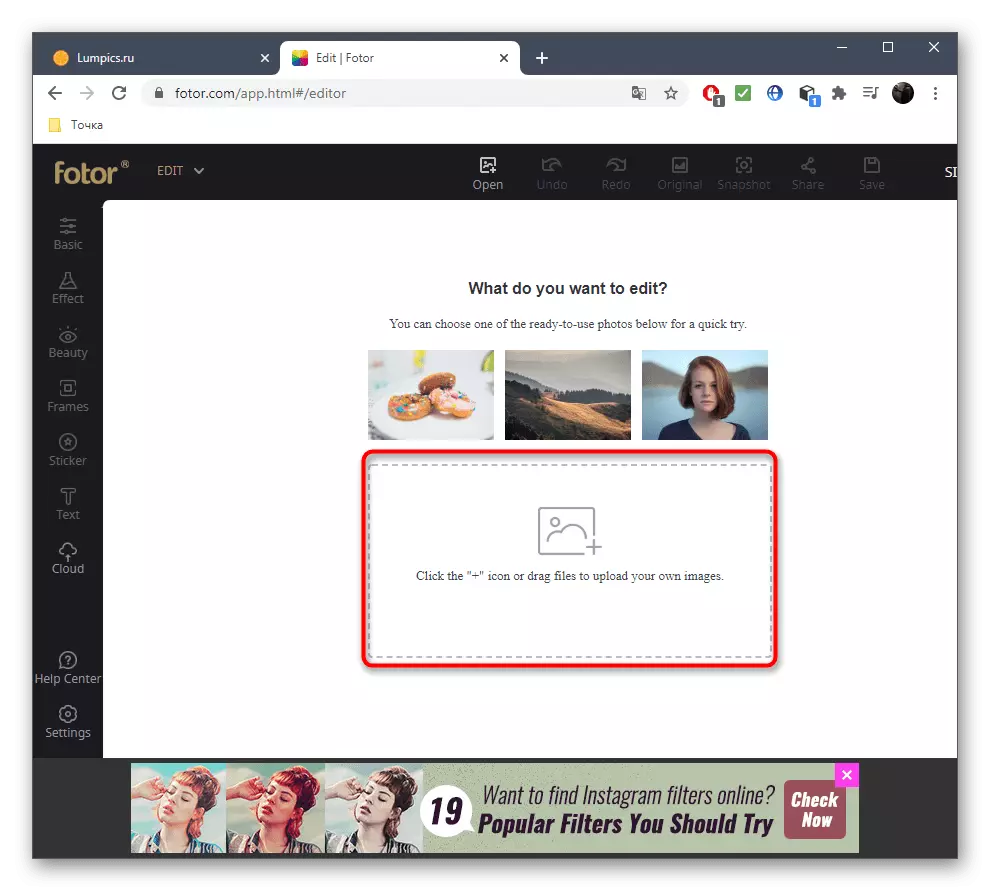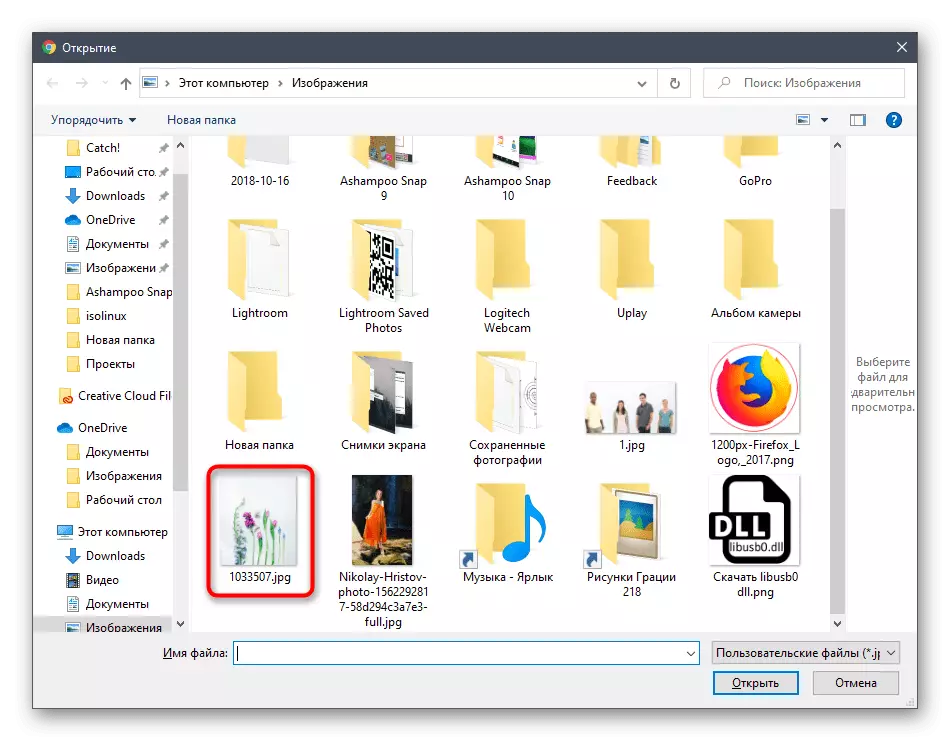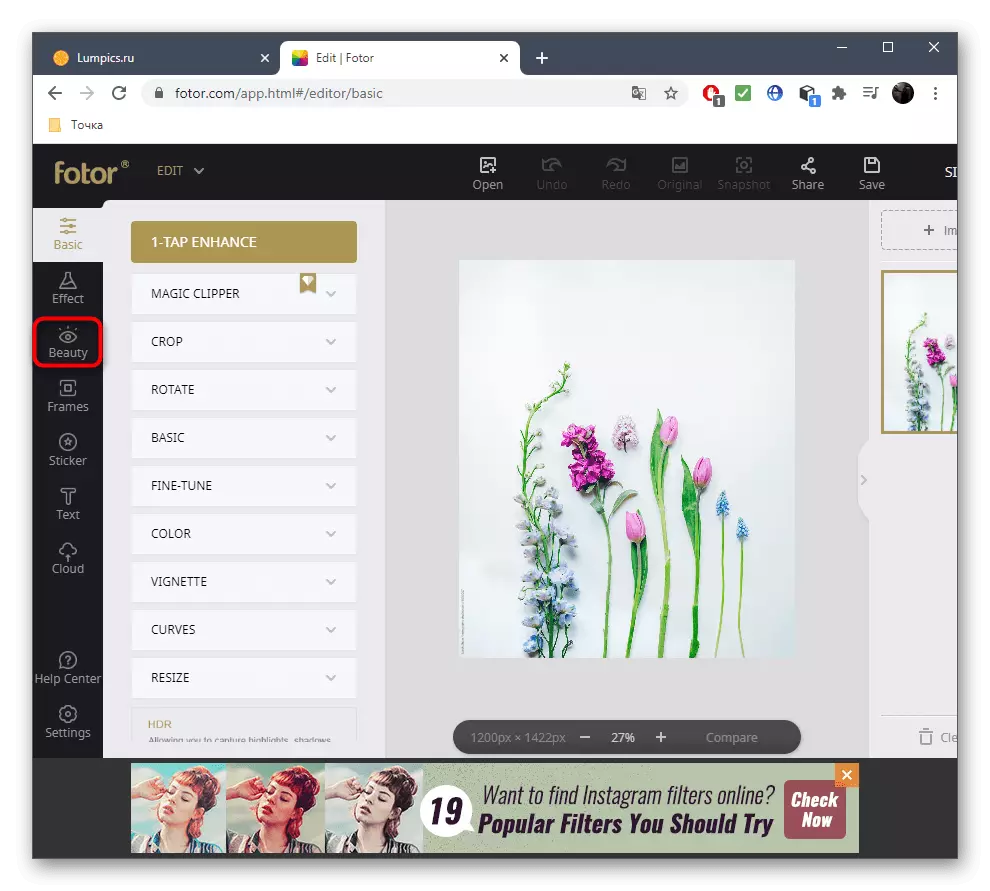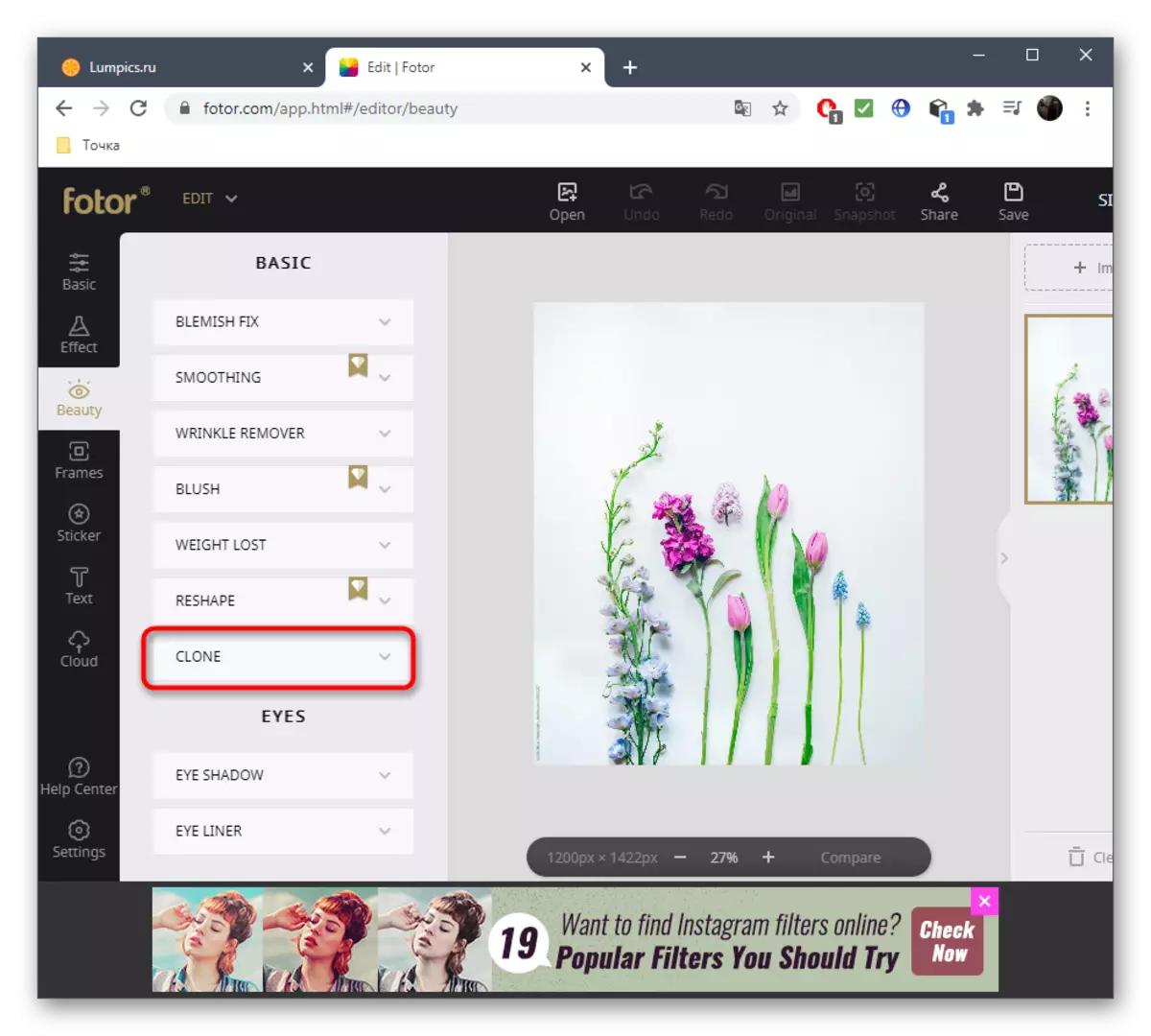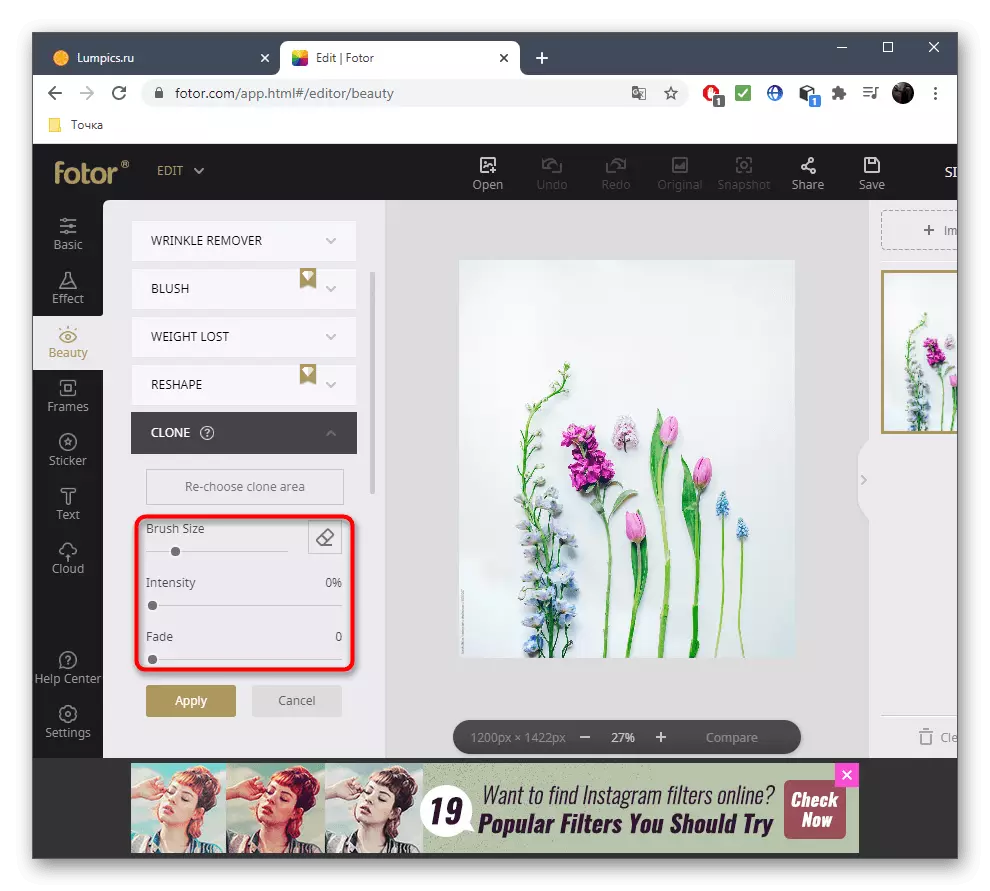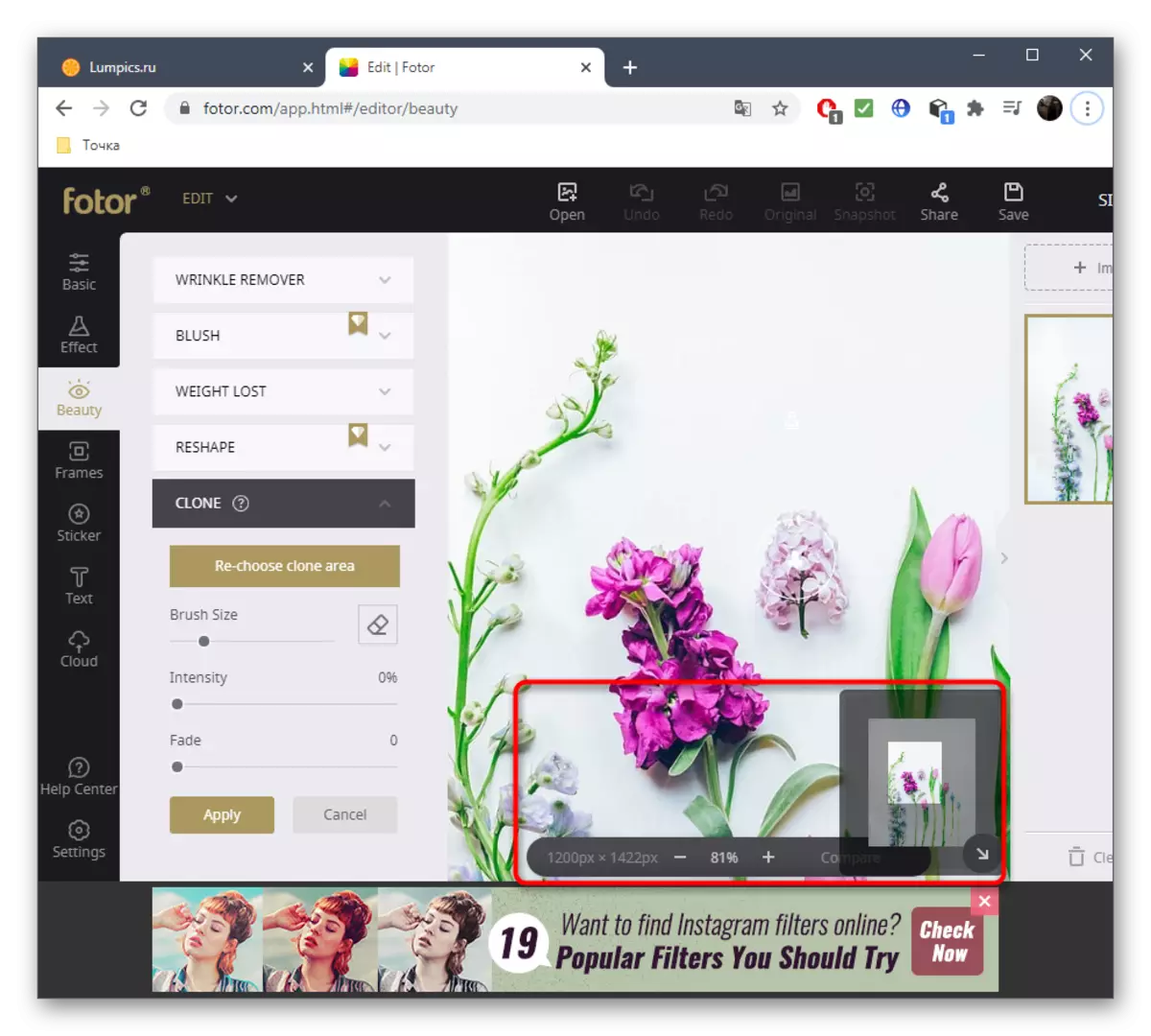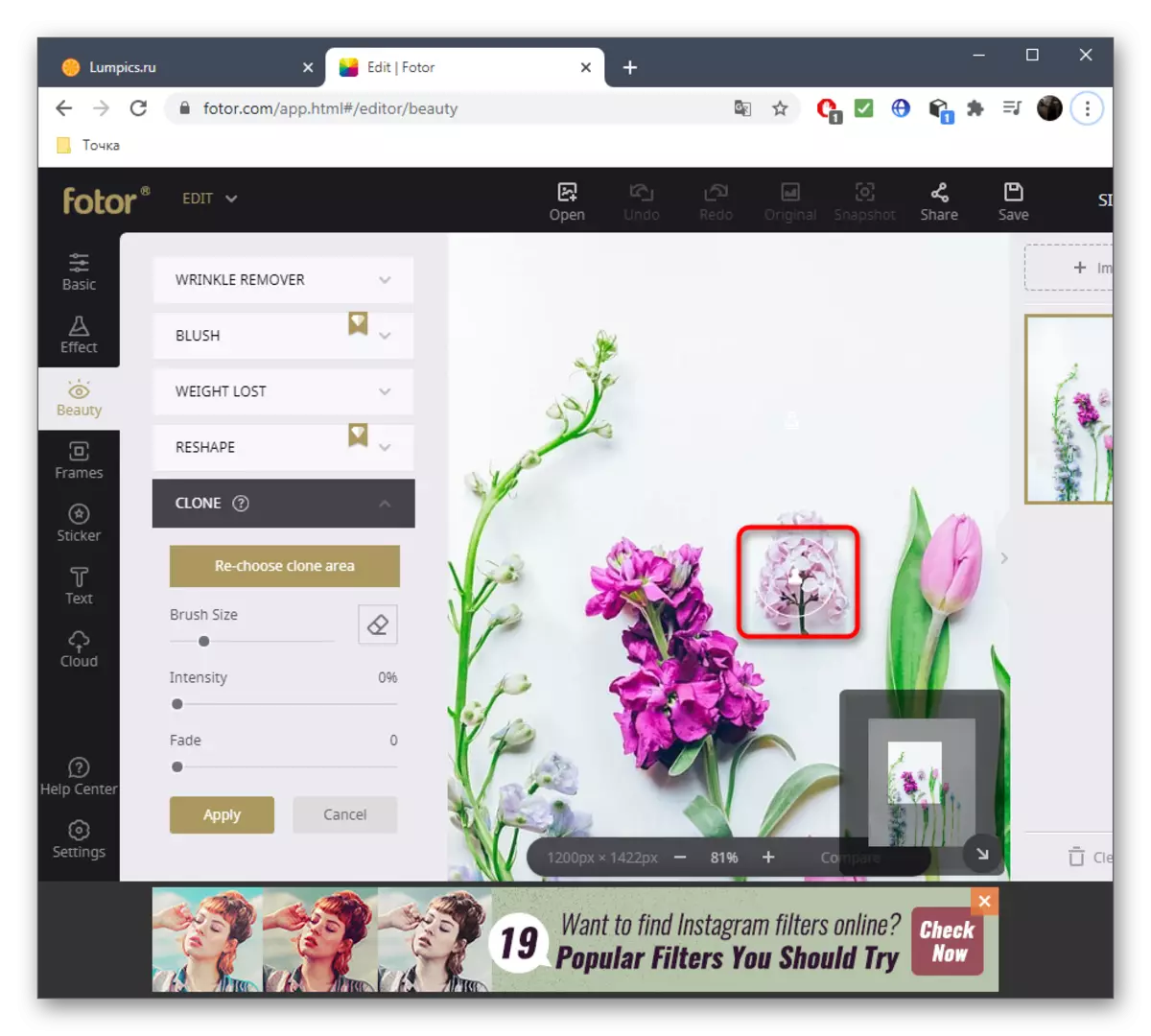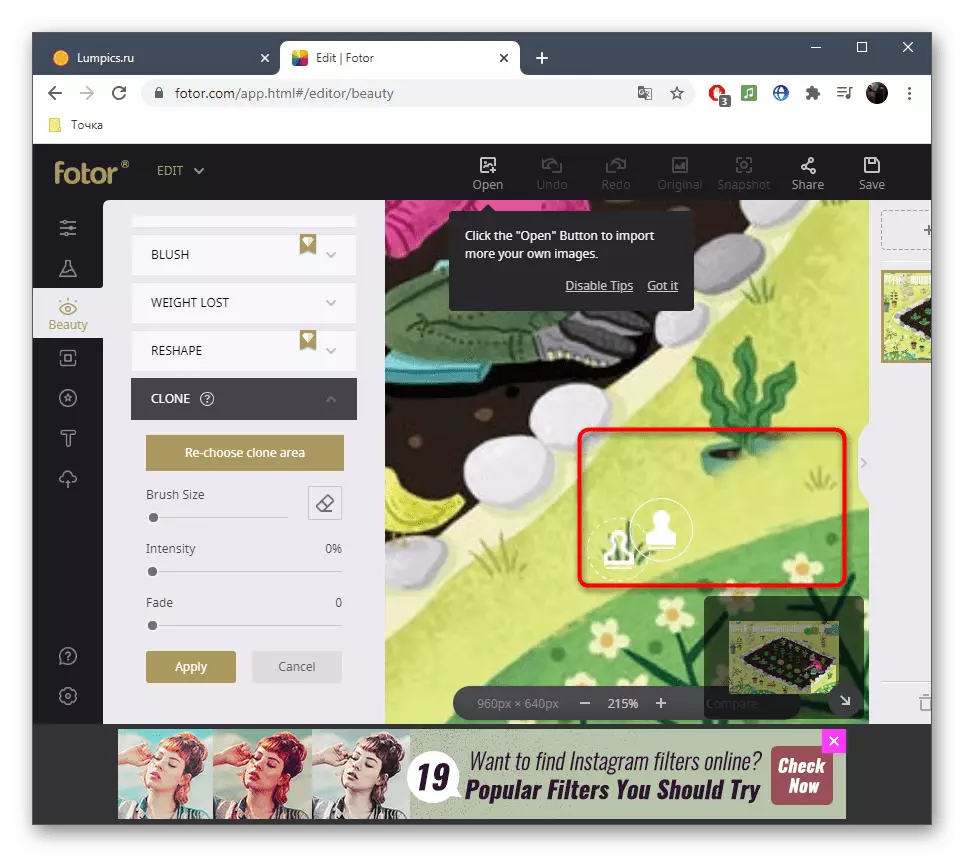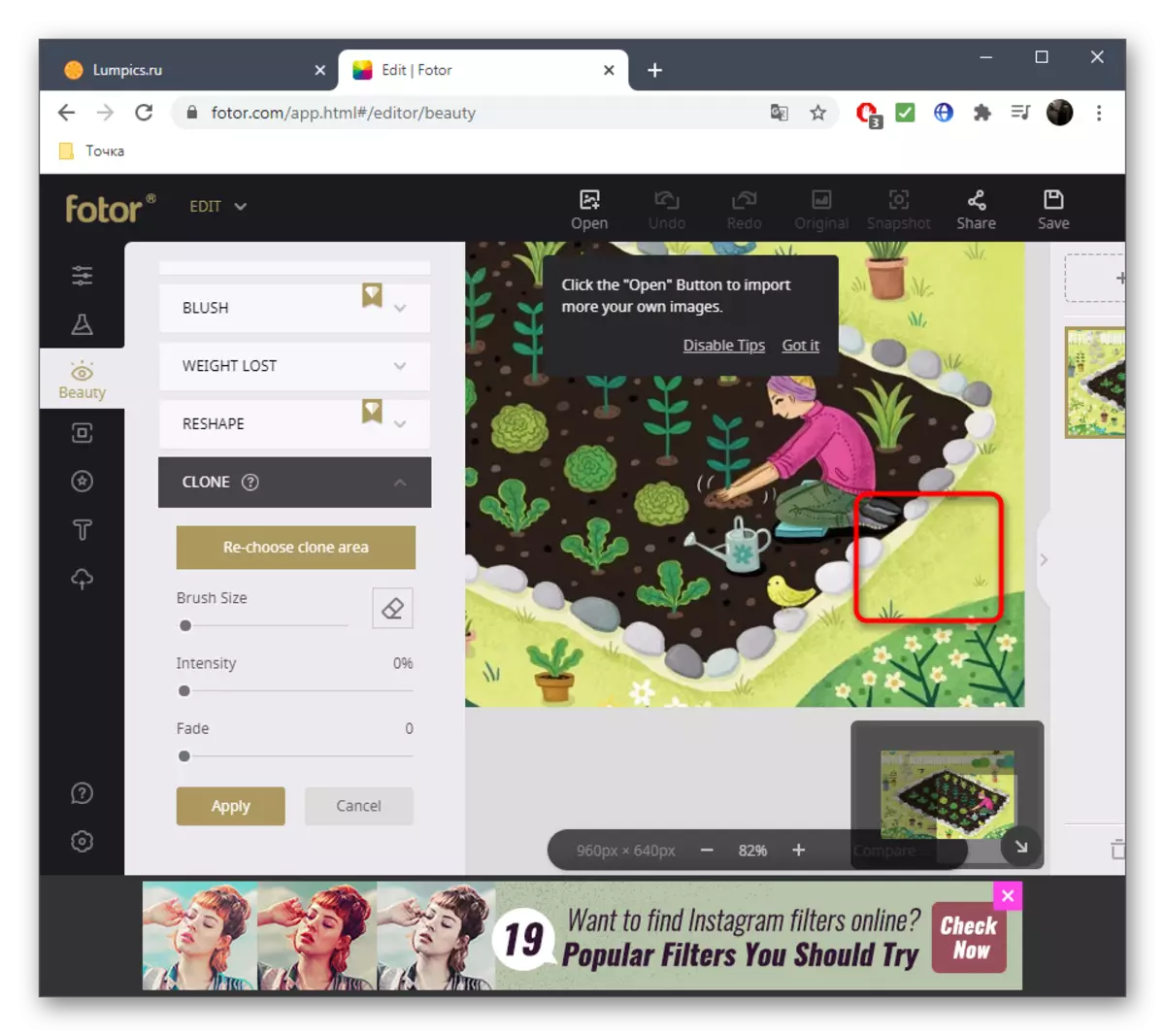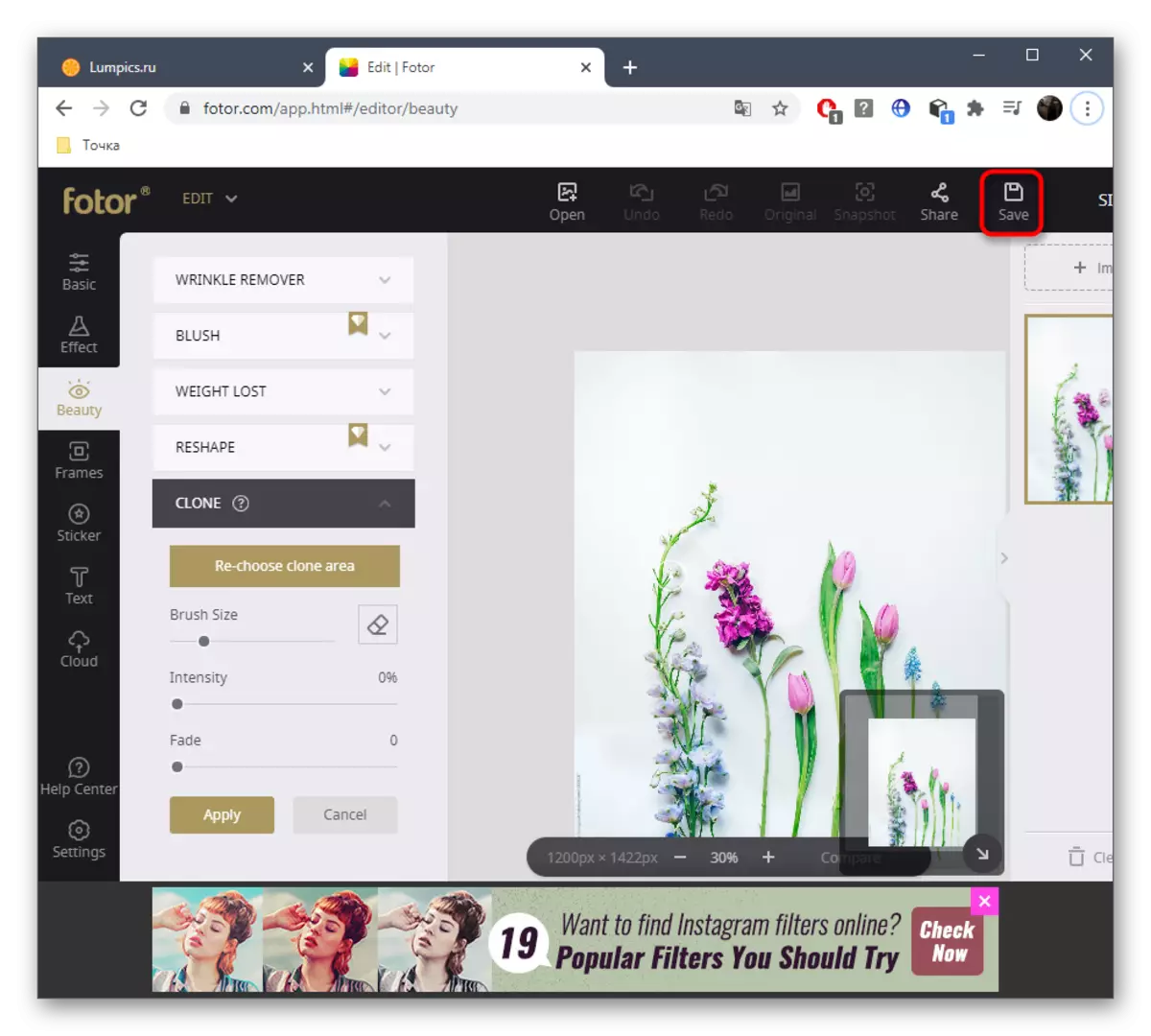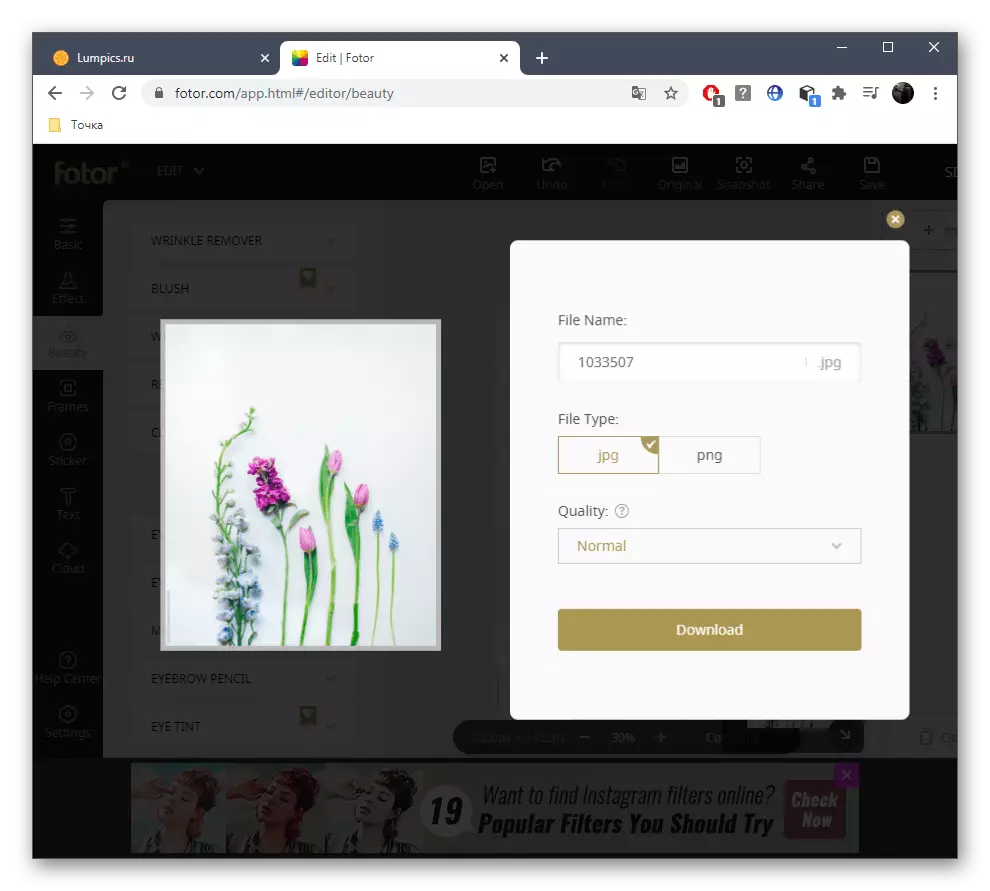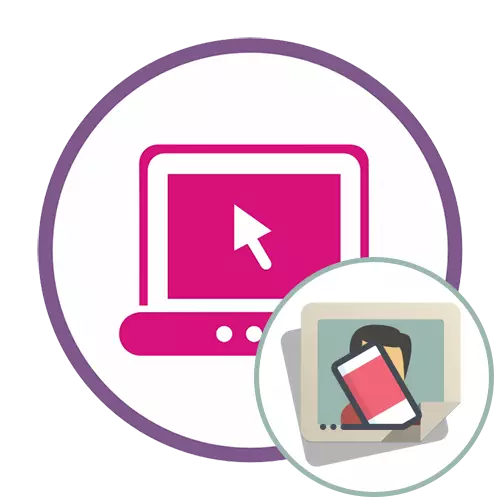
1. metode: PIXLR
Grafiskais redaktors, ko sauc par PIXLR, darbojas tiešsaistē, ir ideāli piemērots jebkura nevajadzīga objekta augstas kvalitātes noņemšanai ar fotoattēlu pēc dažām minūtēm. Lai dzēstu, viens no standarta rīkiem, ko mēs izskatīsim, ir atbildīgi par dzēšanu.
Dodieties uz tiešsaistes pakalpojumu PIXLR
- Pēc tam, kad galvenajā lapā Pixlr vietni, nekavējoties dodieties uz darbu ar uzlabotu versiju redaktoru.
- Lai sāktu ar, jums būs nepieciešams "atvērt" fotoattēlu, kuru rediģēšana tiks veikta. Noklikšķiniet uz šīs pogas, lai pārietu uz "Explorer".
- Tajā atrodiet vajadzīgo momentuzņēmumu un divreiz noklikšķiniet uz tā ar peles kreiso pogu.
- Pagaidiet redaktora logu lejupielādi, kas veiks burtiski dažas sekundes un pēc tam atlasīs "zīmoga" rīku caur ikonas kreisajā rūtī.
- Pirmkārt, avots ir norādīts, kas aizstās izdzēsto objektu. Attiecībā uz viendabīgu toni, jūs varat izvēlēties jebkuru vietni, bet visbiežāk jums ir jāizvēlas atbilstošie objekti, piemēram, zāle vai debesis, lai tas netiktu aizstāts ar to, kas traucē.
- Pēc tam nospiežot peles kreiso pogu, sāciet padarīt nevajadzīgu. Ja kāda darbība tika veikta nepareizi, vienkārši atcelt to ar standarta karsto taustiņu Ctrl + Z.
- Pārlūkojiet rezultātu un pārliecinieties, ka izmantojat mērogošanu, kas ļauj pārliecināties, ka visi nevajadzīgā objekta elementi tika veiksmīgi noņemti un nekas dīvains ir uz attēla.
- Kā otrais piemērs, apsveriet objektu, kas atrodas uz sarežģītāka fona, kas nav vienota.
- Pirmkārt, izvēlieties to pašu rīku un noņemiet pirmo zonu, klonējot to atbilstoši krāsai.
- Tad pārslēdzas uz "avotu" un atzīmējiet otru klonēšanas zonu.
- Noteikti ievērojiet fonu proporcijas un noņemiet visus defektus, lai skatoties attēlu, nebija iespējams uzminēt, ka pēc tam, kad bija vēl viens objekts.
- Tiklīdz rediģēšana ir pabeigta, paplašiniet izvēlni Fails un izvēlieties "Saglabāt".
- Iestatiet faila nosaukumu vai atstājiet to pēc noklusējuma, pārbaudiet paplašinājumu, kurā vēlaties saglabāt to, mainīt kvalitāti, ja nepieciešams, un sākt ielādēt gatavo attēlu.
- Tagad jums ir priekšstats par rokām, kur viss tiek veiksmīgi notīrīts.
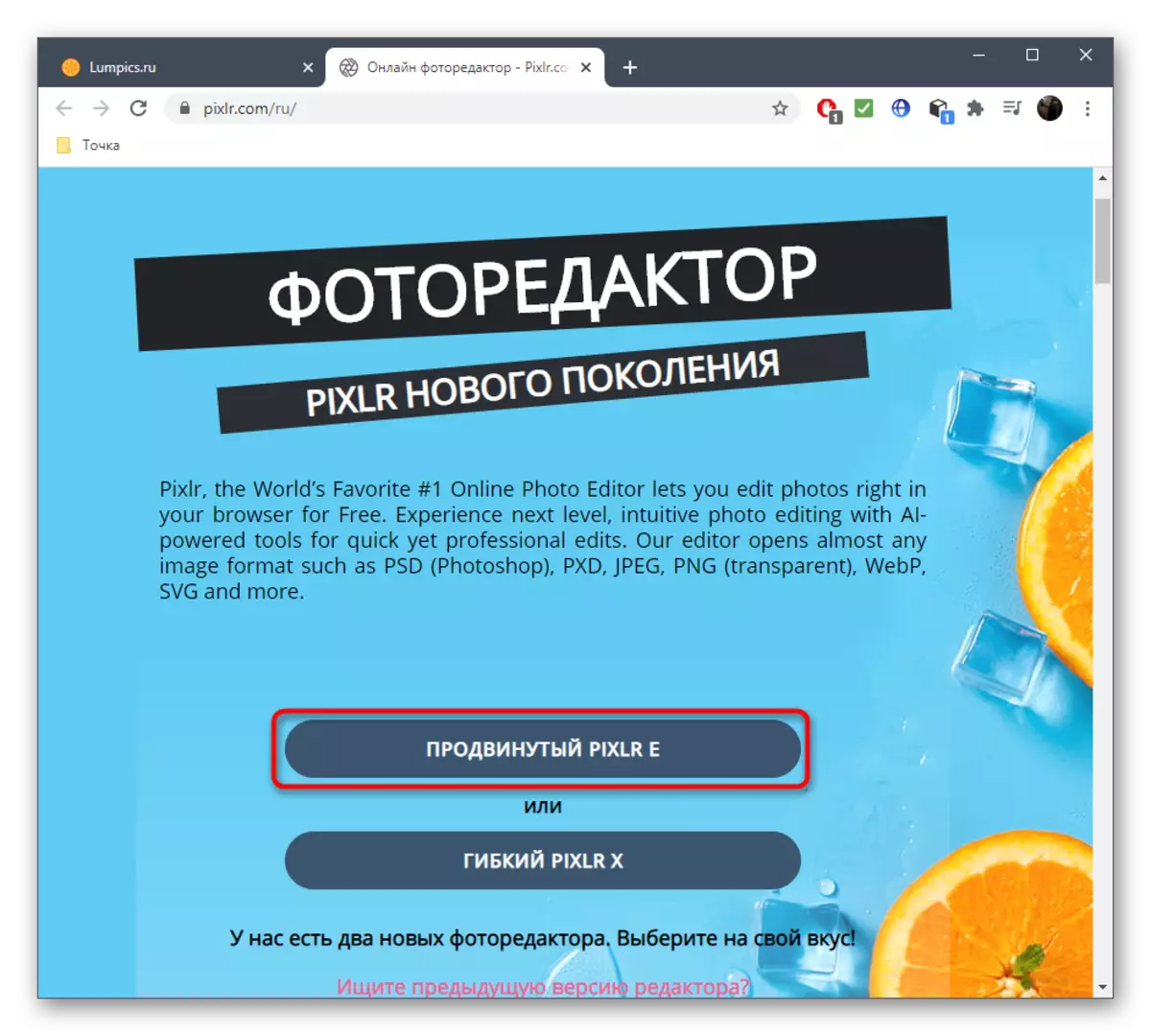
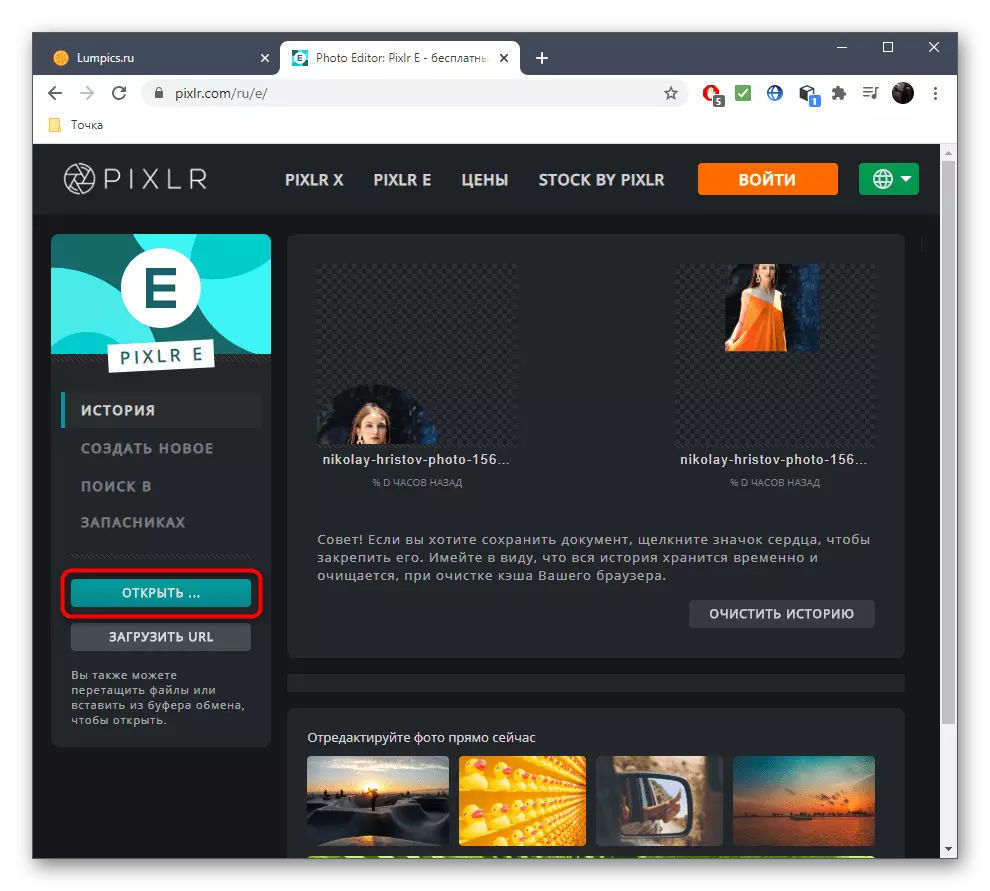
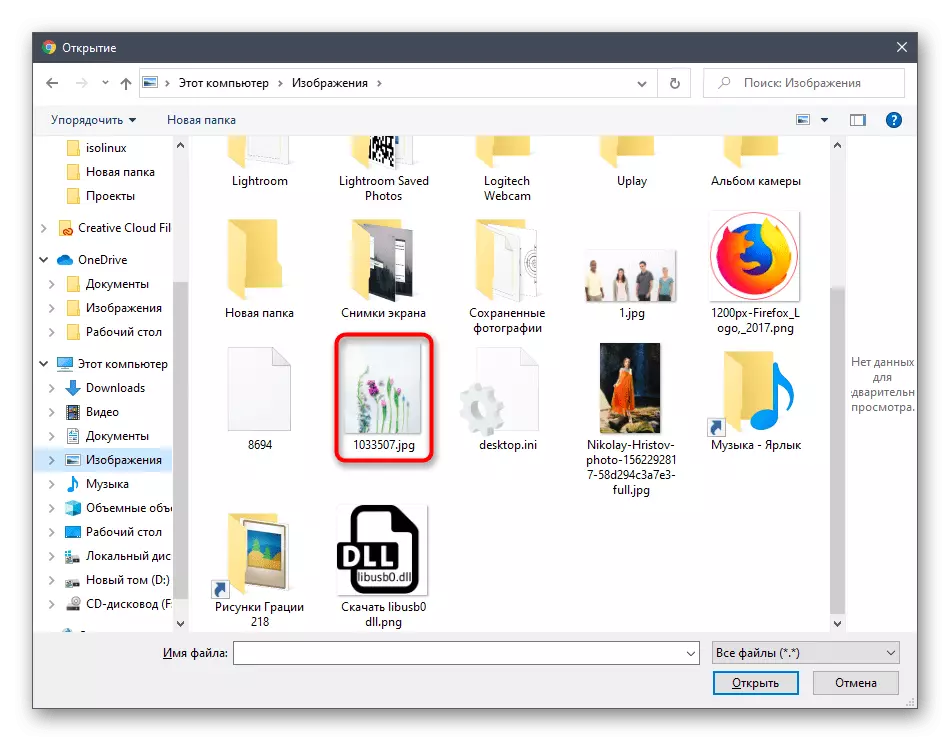
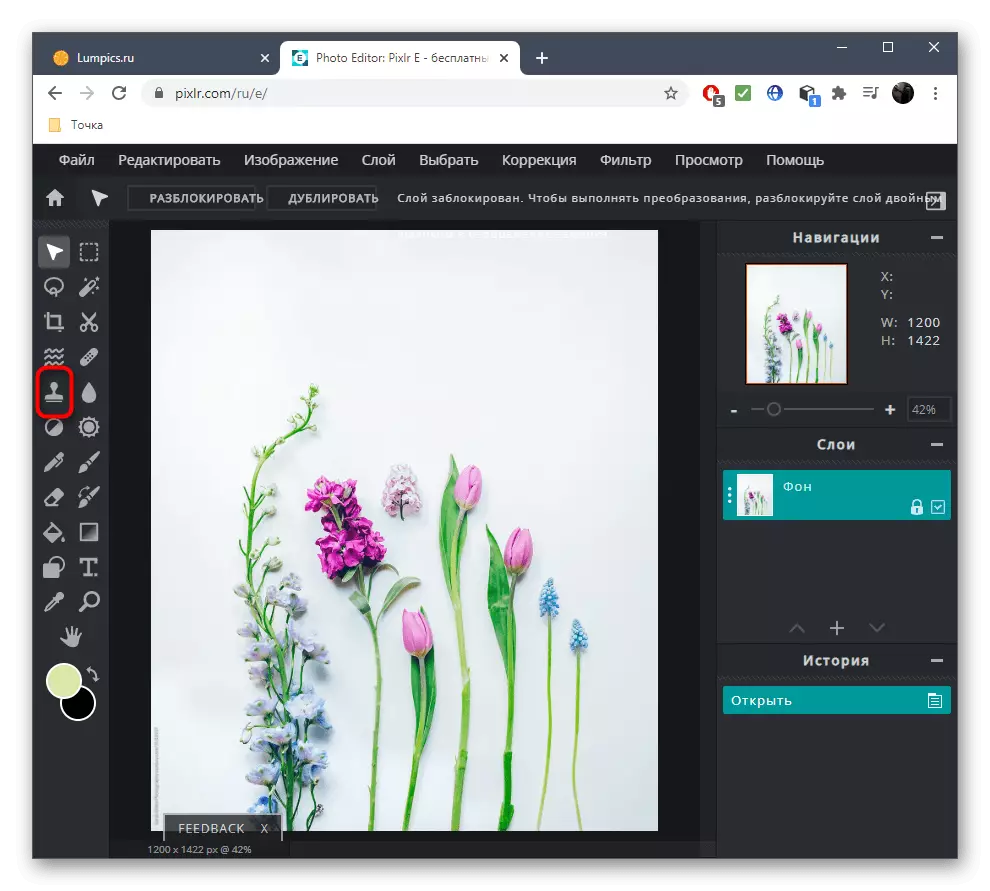
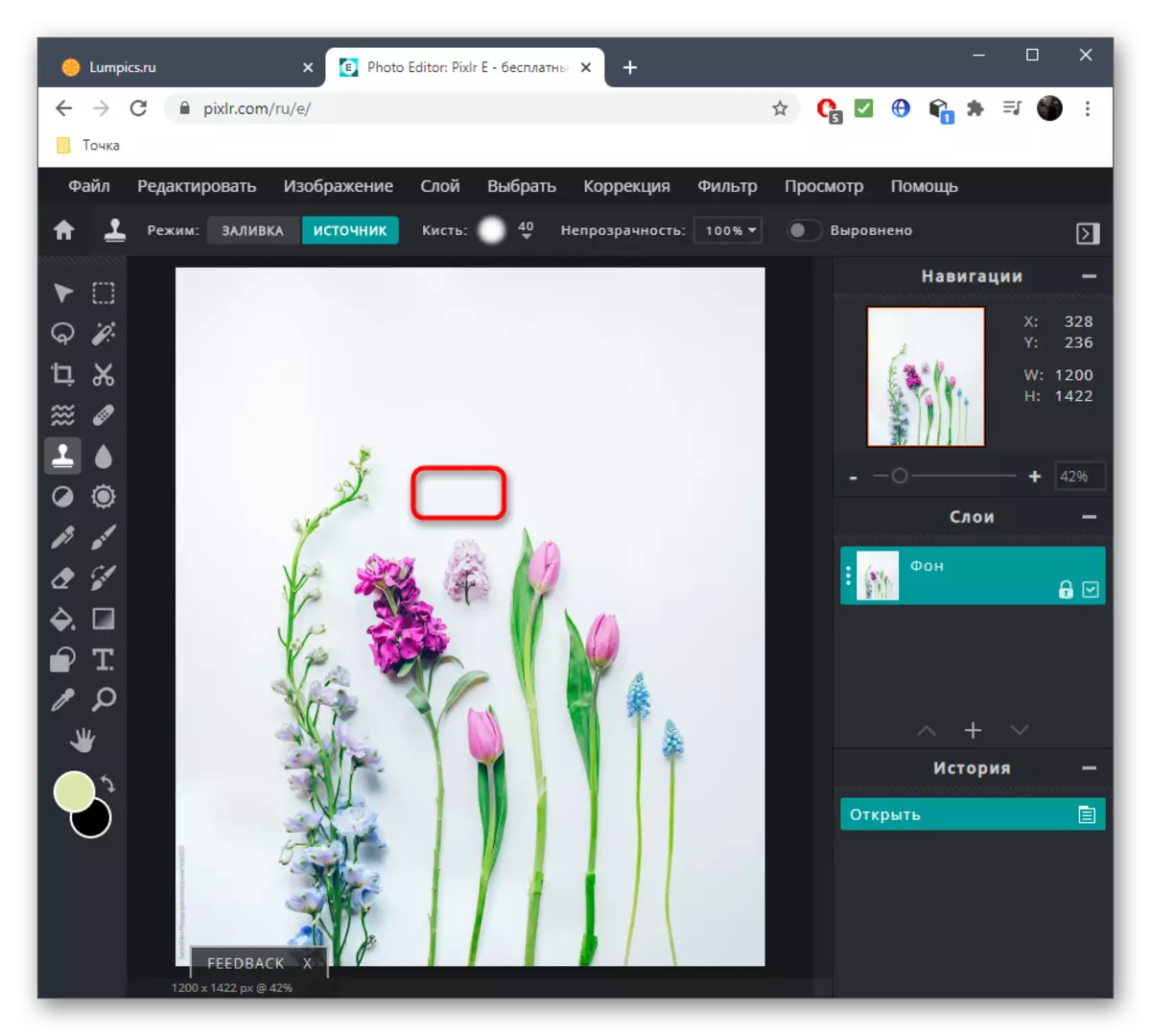
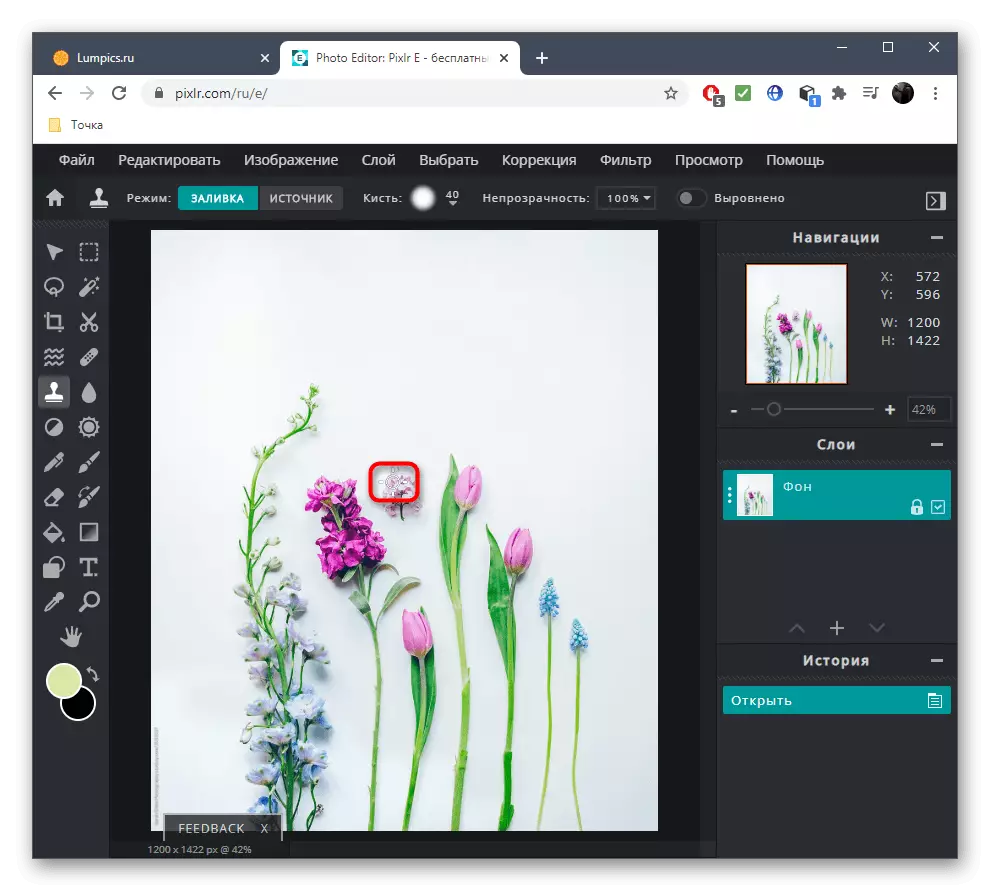
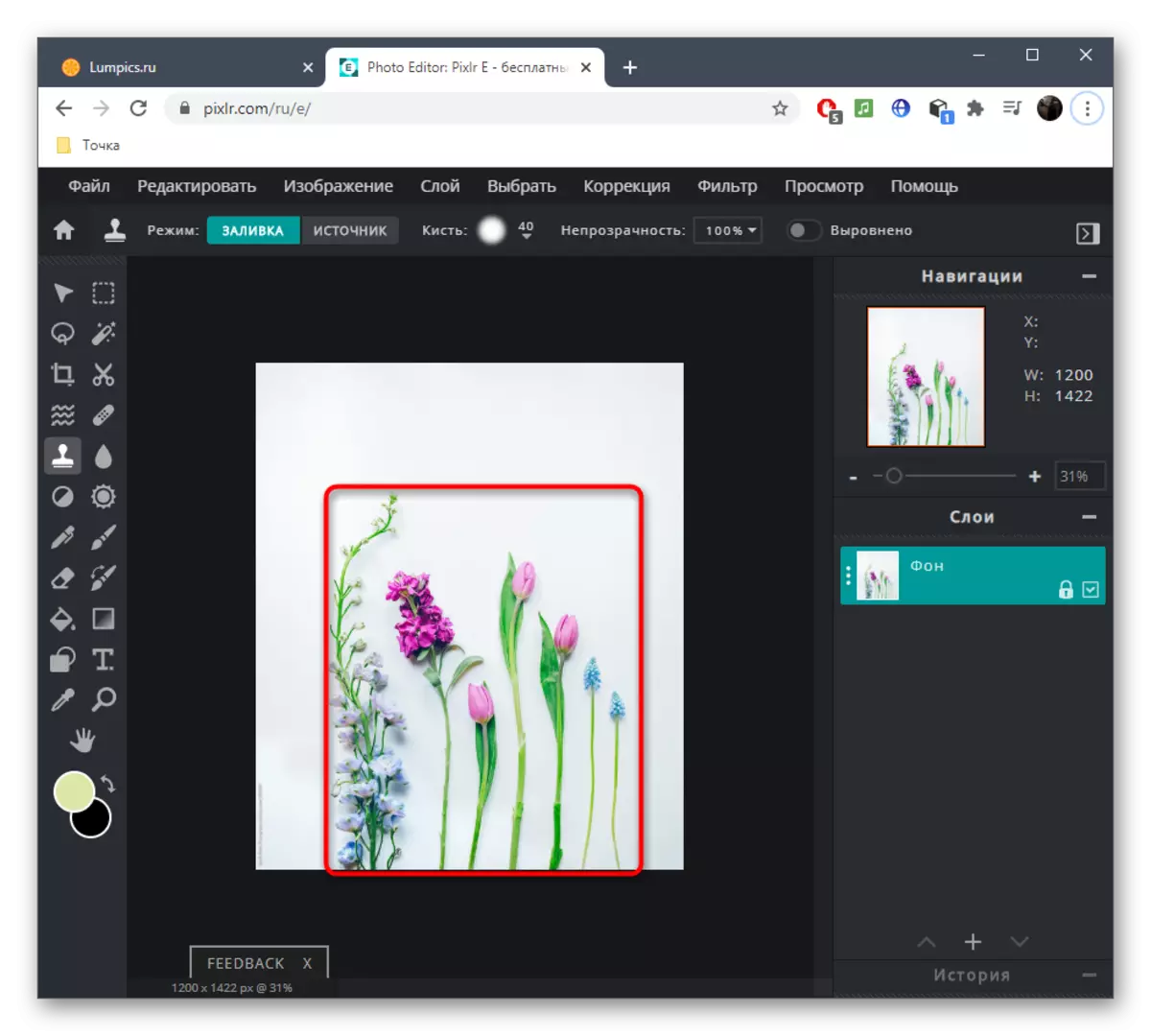
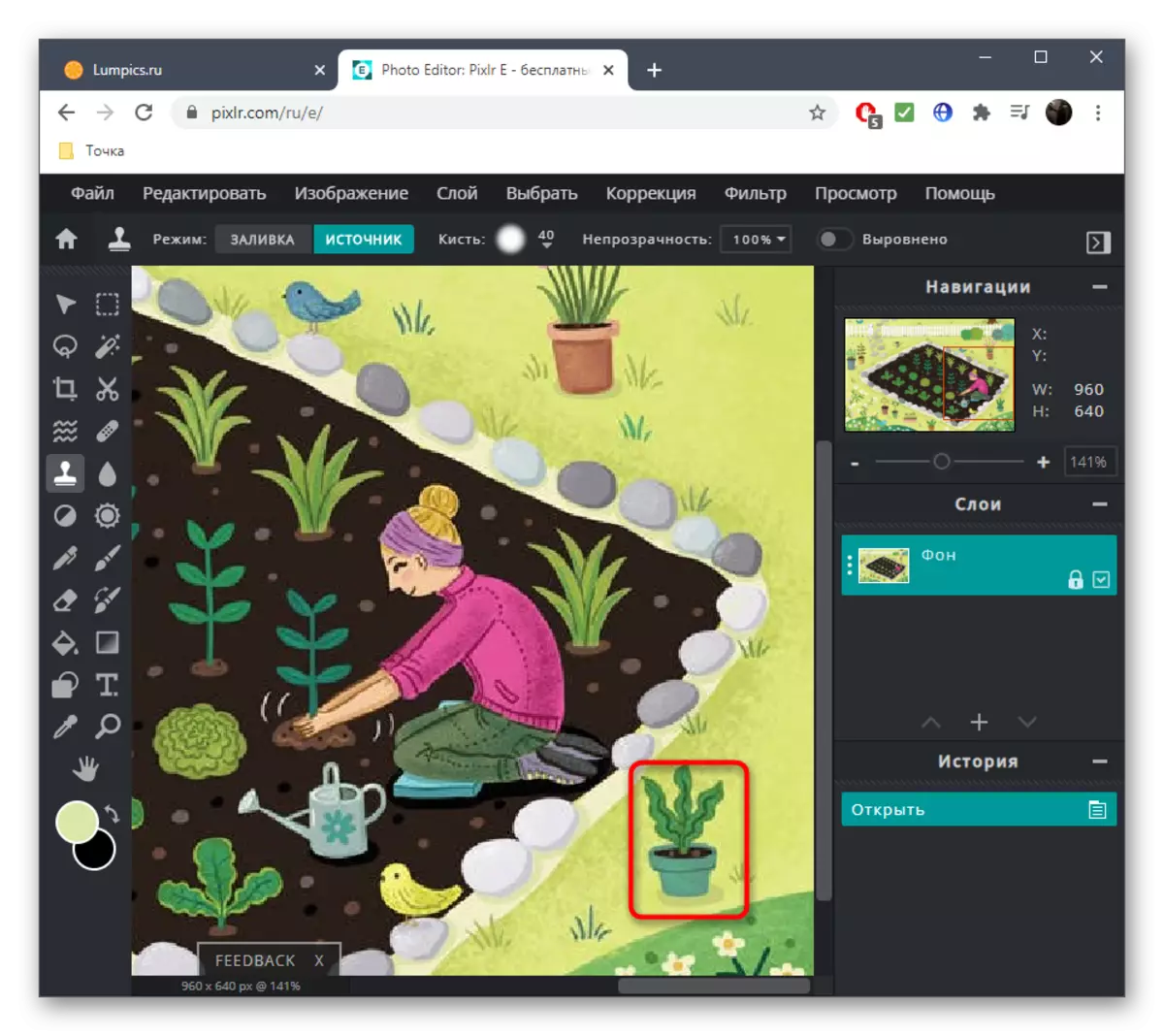
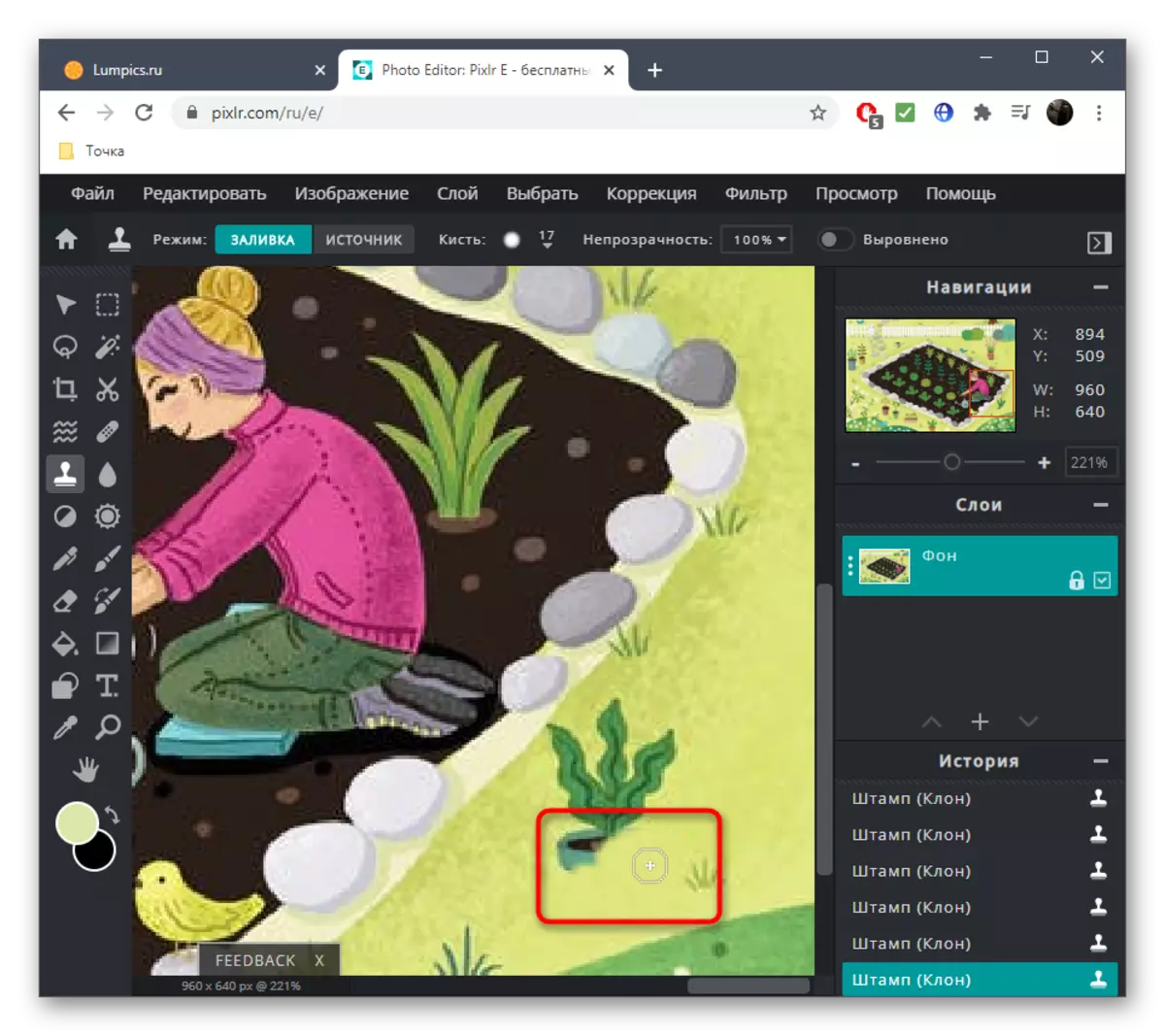
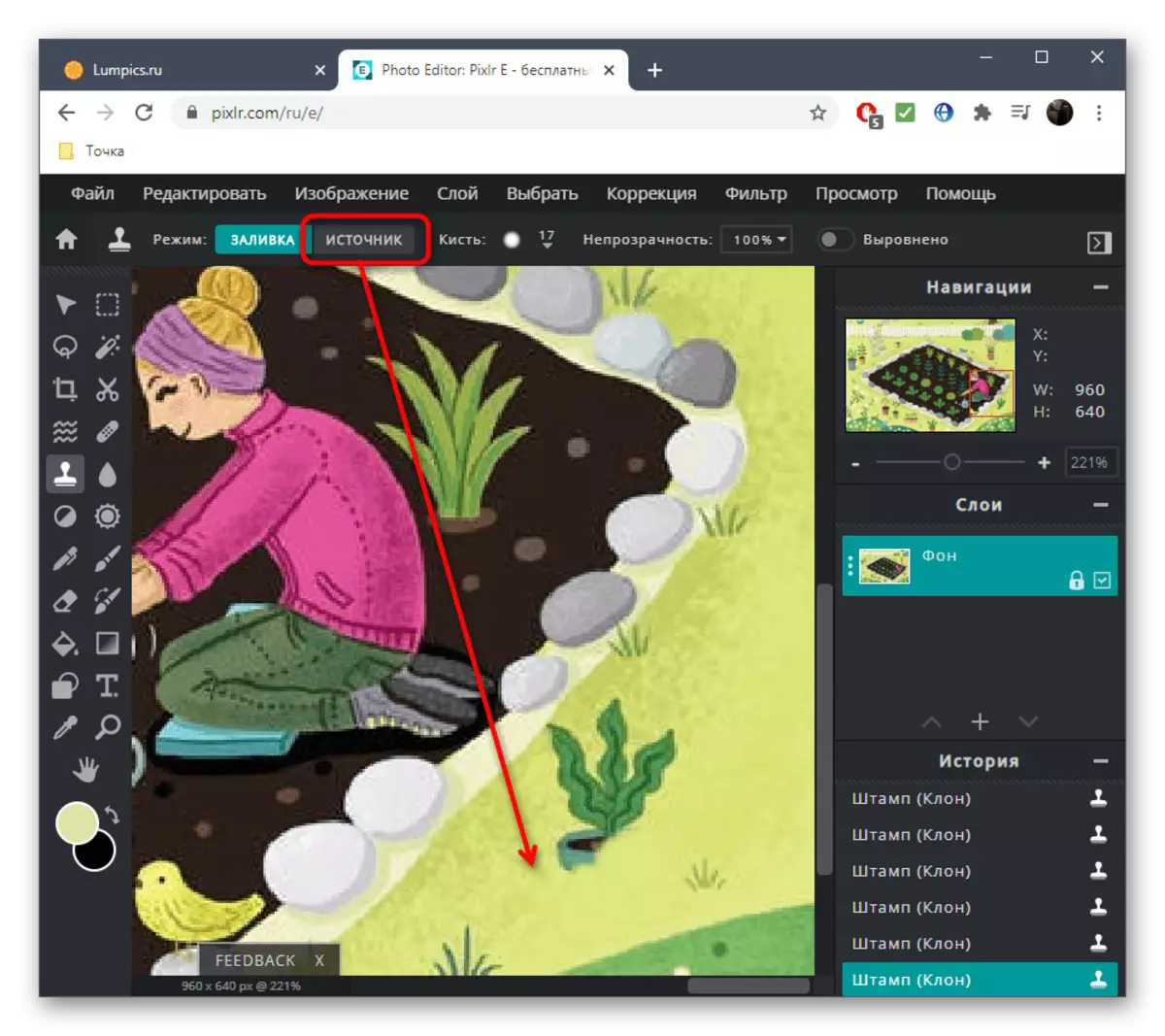
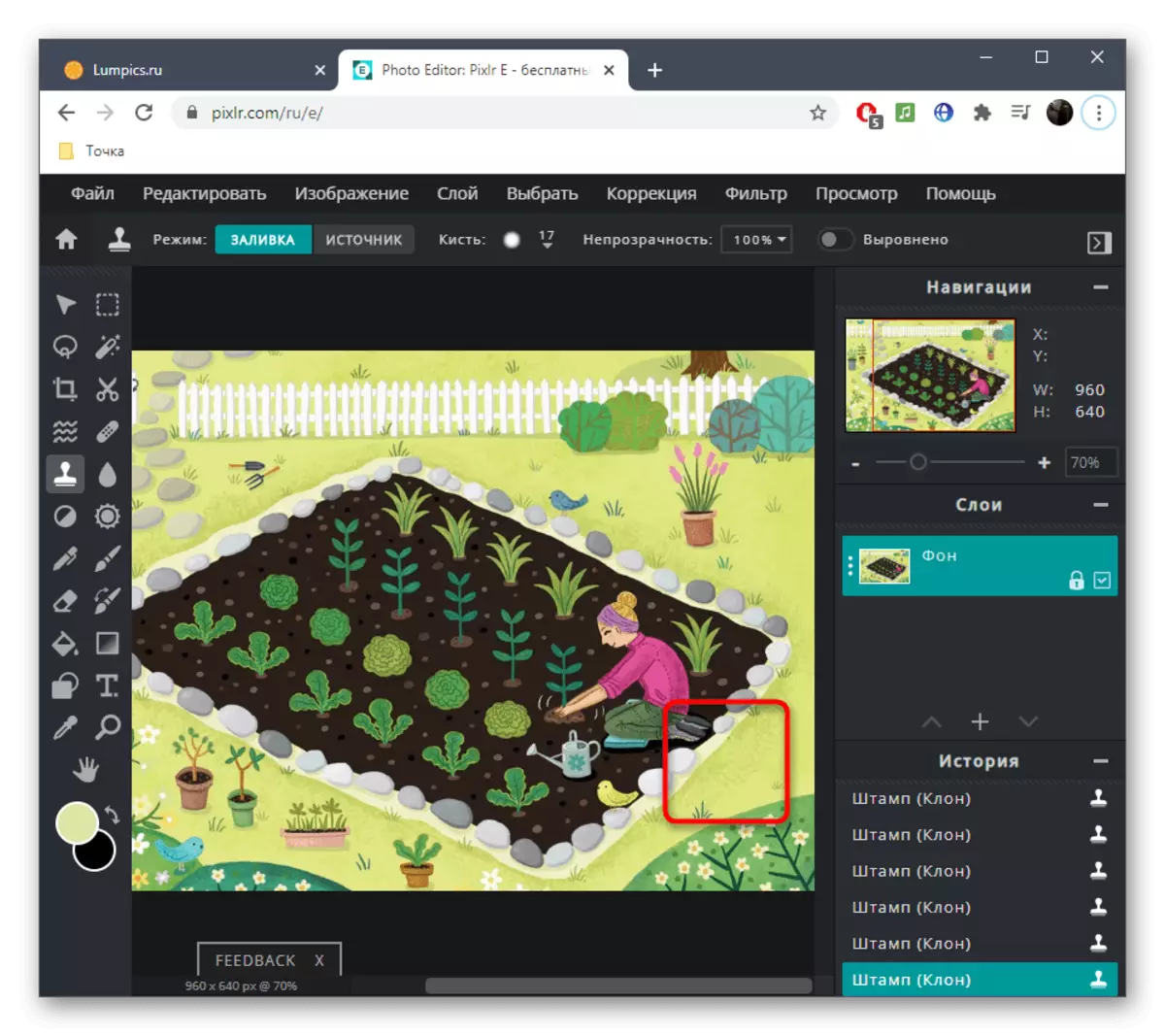
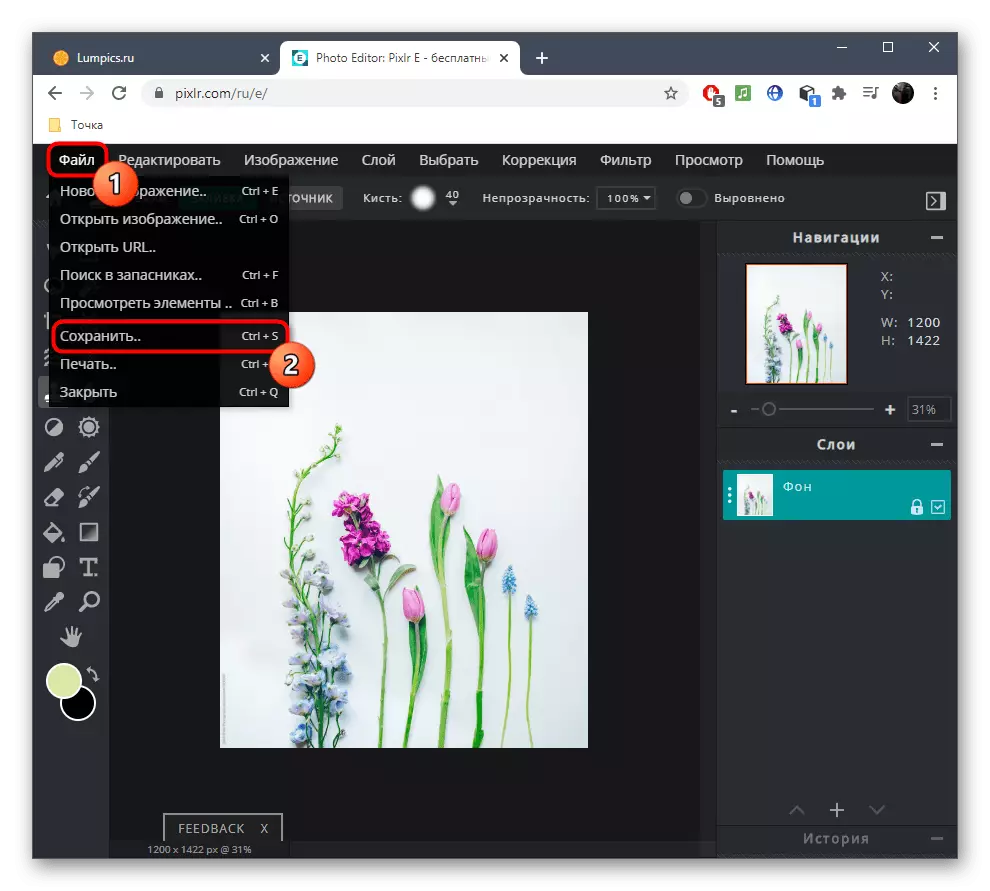

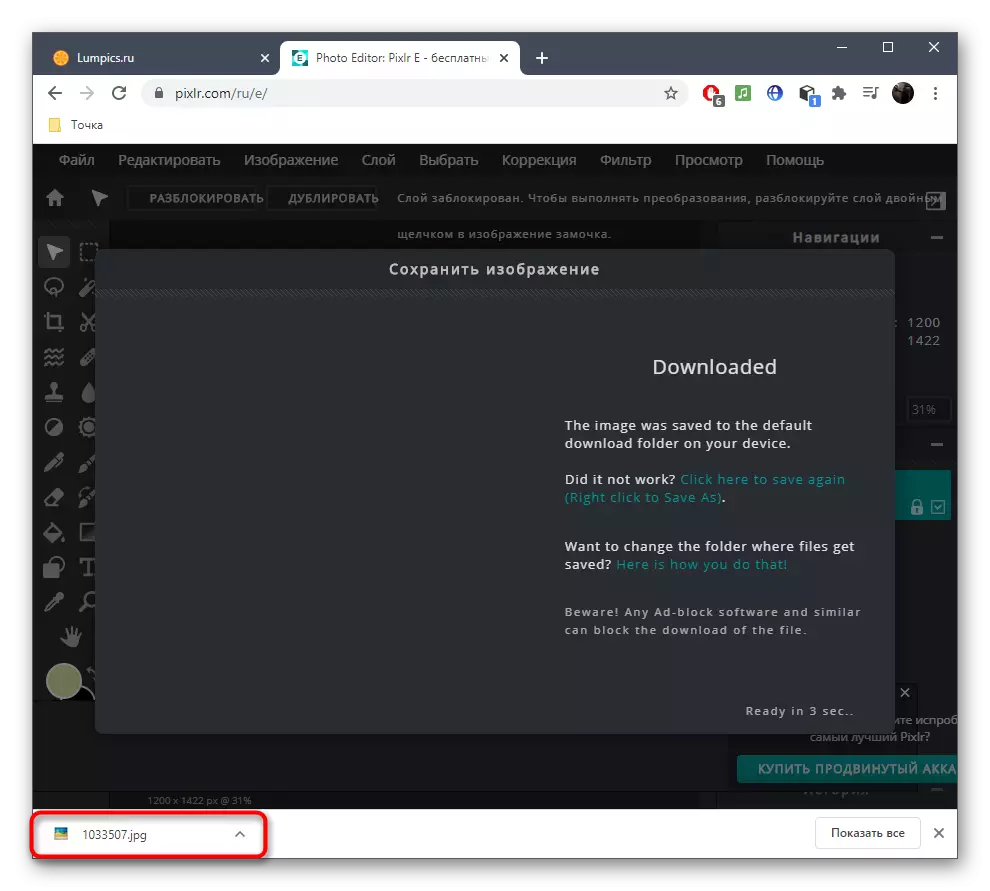
2. metode: Padziļinājums
Kā redzams, aprakstītais redaktors ir pilns ar pilnu, tas ir, papildus nepieciešamais uzdevums, tas palīdzēs tikt galā ar daudziem citiem. Tomēr reizēm lietotājam nav nepieciešams pārāk daudz izdzēst. Īpaši šādiem mērķiem ir izstrādāts tiešsaistes pakalpojums, ko sauc par ārstu.
Dodieties uz tiešsaistes pakalpojumu
- Velciet attēlu izvēlētajā punktētā līnijā vai noklikšķiniet uz "Augšupielādēt attēlu", lai atvērtu attēlu.
- Atrodiet to caur "Explorer" un noklikšķiniet uz "Open".
- Redaktora kreisajā rūtī jums būs jāizvēlas rīks ar sarkanu apli, kas ir atbildīgs par liekas dzēšanu.
- Sāciet padarīt vietu, no kuras vēlaties atbrīvoties no, un pielāgot marķiera izmēru ar paneli no augšas uz leju un neaizmirstiet par spēju mērogot attēlu.
- Lai piemērotu izmaiņas, jums būs nepieciešams noklikšķināt uz zaļās pogas "Dzēst".
- Pārbaudiet rezultātu.
- Ja nepieciešams, jūs vienmēr varat izvēlēties apgabalu ar marķieri un apstiprināt tās izņemšanu, ja, piemēram, pirmo reizi tas nedarbojās, lai sasniegtu vēlamo rezultātu vai citas nianses parādījās.
- Nejauši nedarbojas arī ar sarežģītiem foniem, bet tas ir diezgan reāli noņemt objektu. Lai sāktu ar, atzīmējiet to un apstipriniet dzēšanu.
- Dažreiz var parādīties defekti, tāpēc tie arī izcelt tos sarkanā un izmantot noņemšanu, izlīdzinot pārkāpumus.
- Ideālā gadījumā būtu jāsaņem attēls bez redzamām neatbilstībām fonā un atrodas netālu no objektiem.
- Tiklīdz attēlu tīrīšana ir gatava, noklikšķiniet uz "Download".
- Apstipriniet sākumu lejupielādēt vai iegādāties abonementu, lai iegūtu attēlu labā kvalitātē.
- Gaidiet faila lejupielādi un turpiniet veikt papildu darbības ar to.
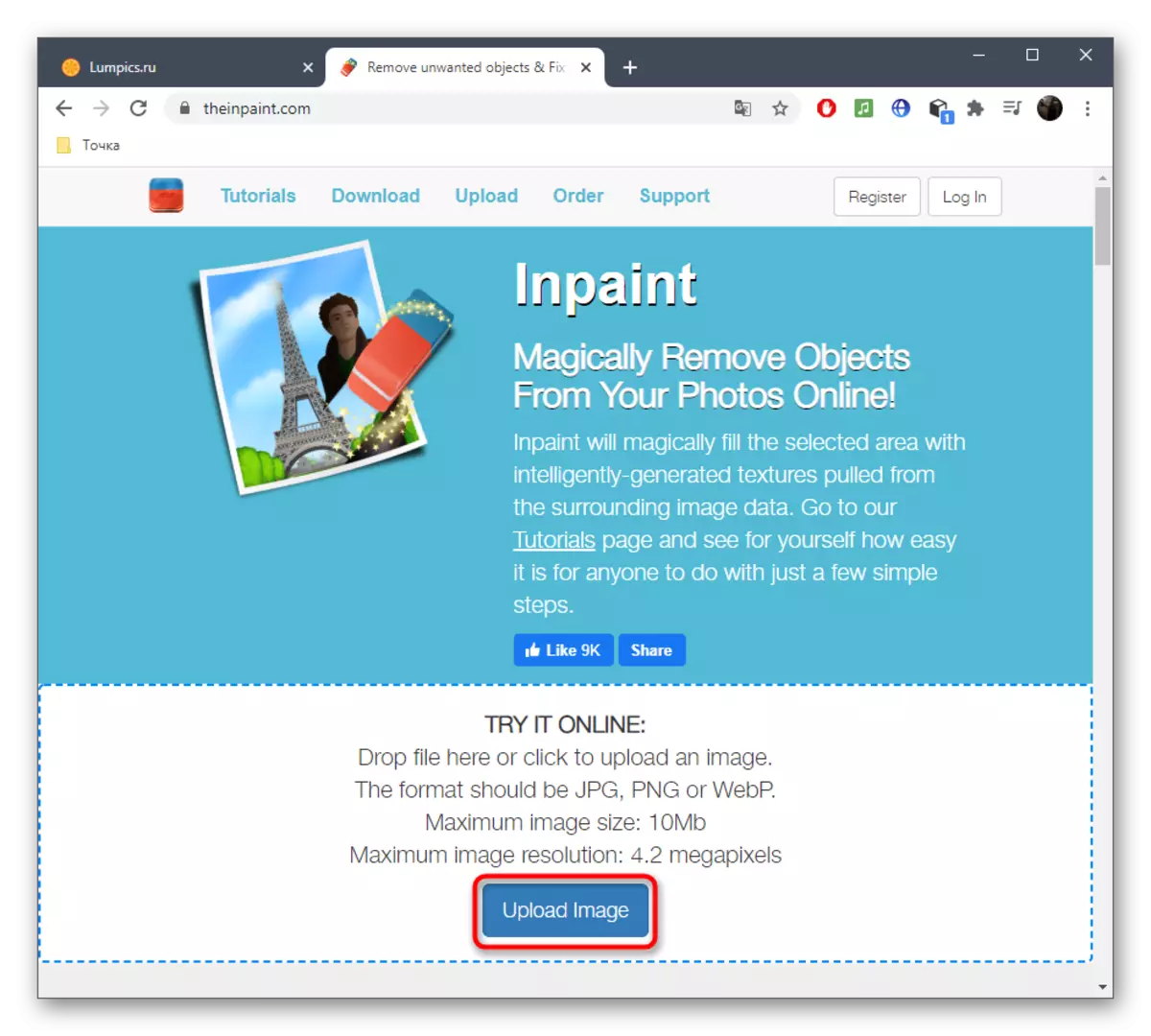
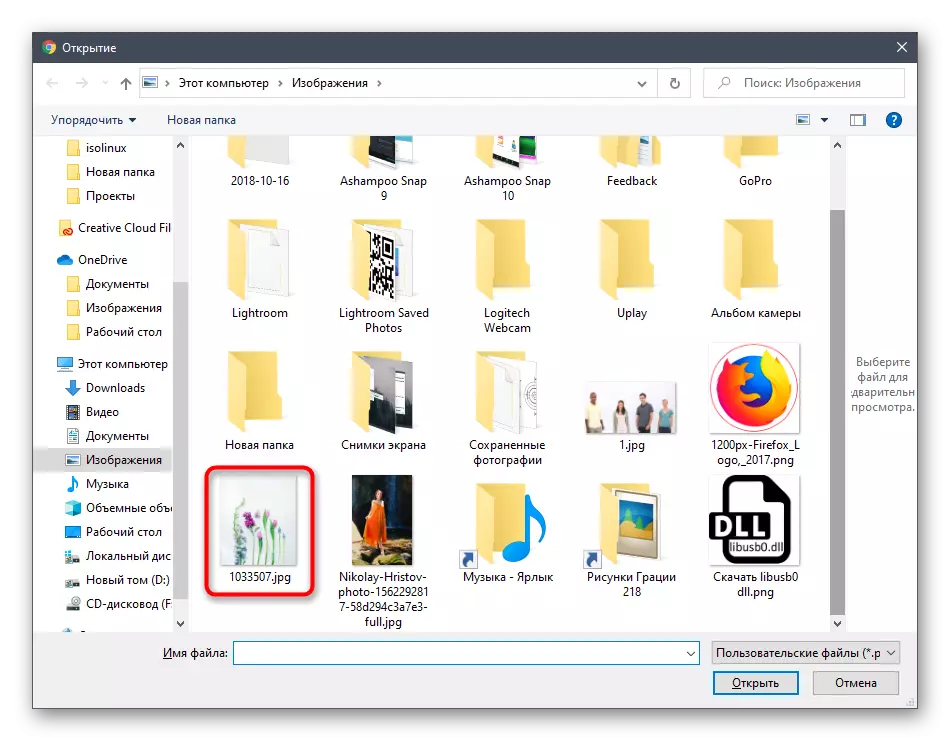
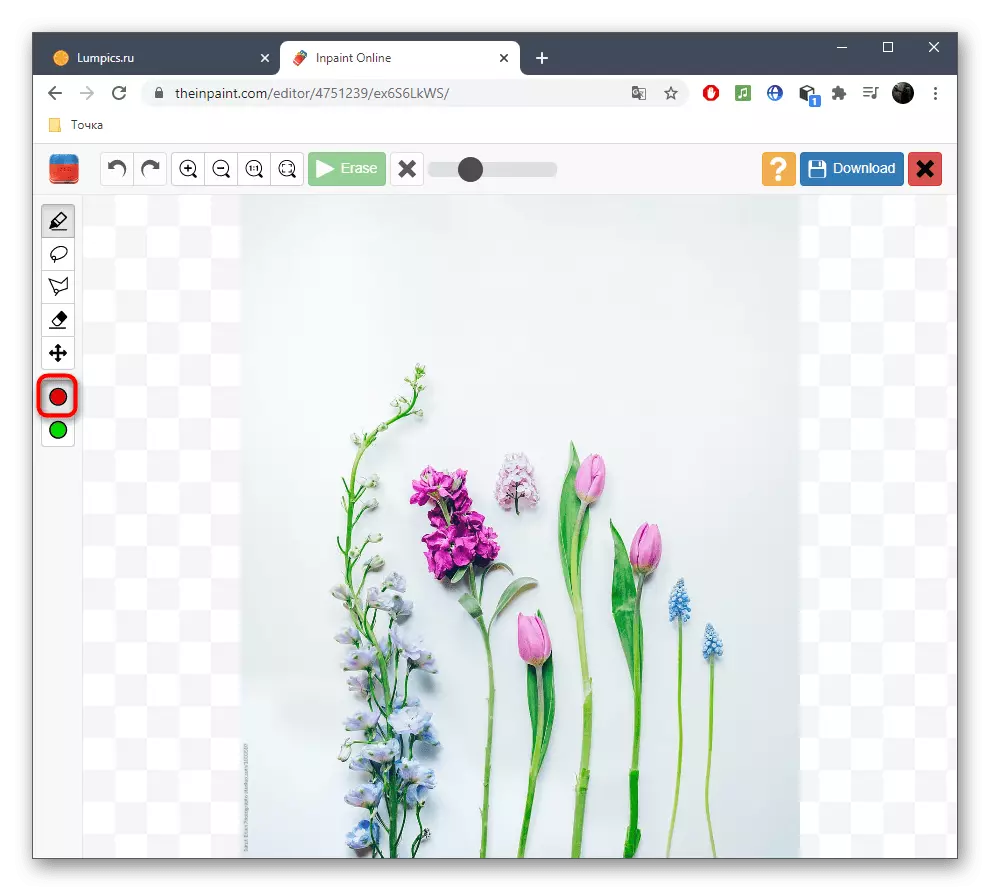
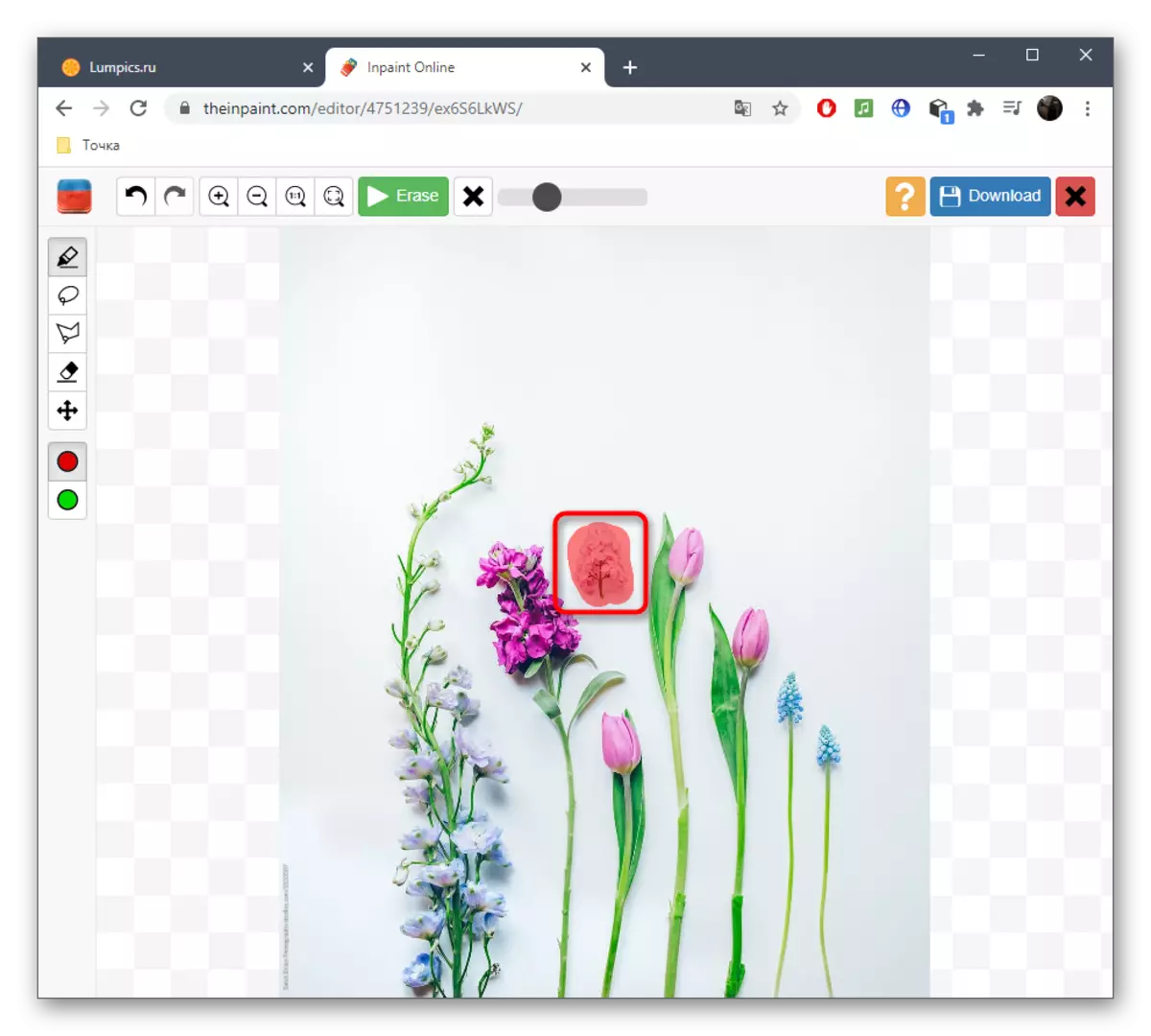
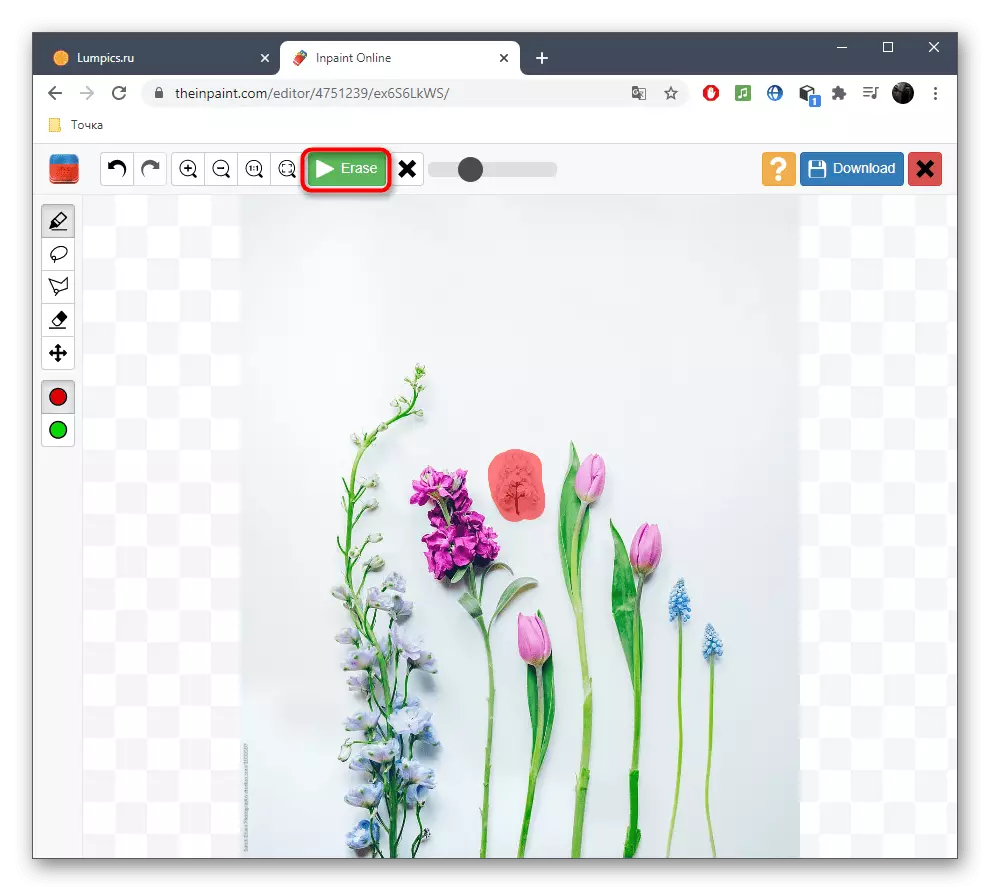

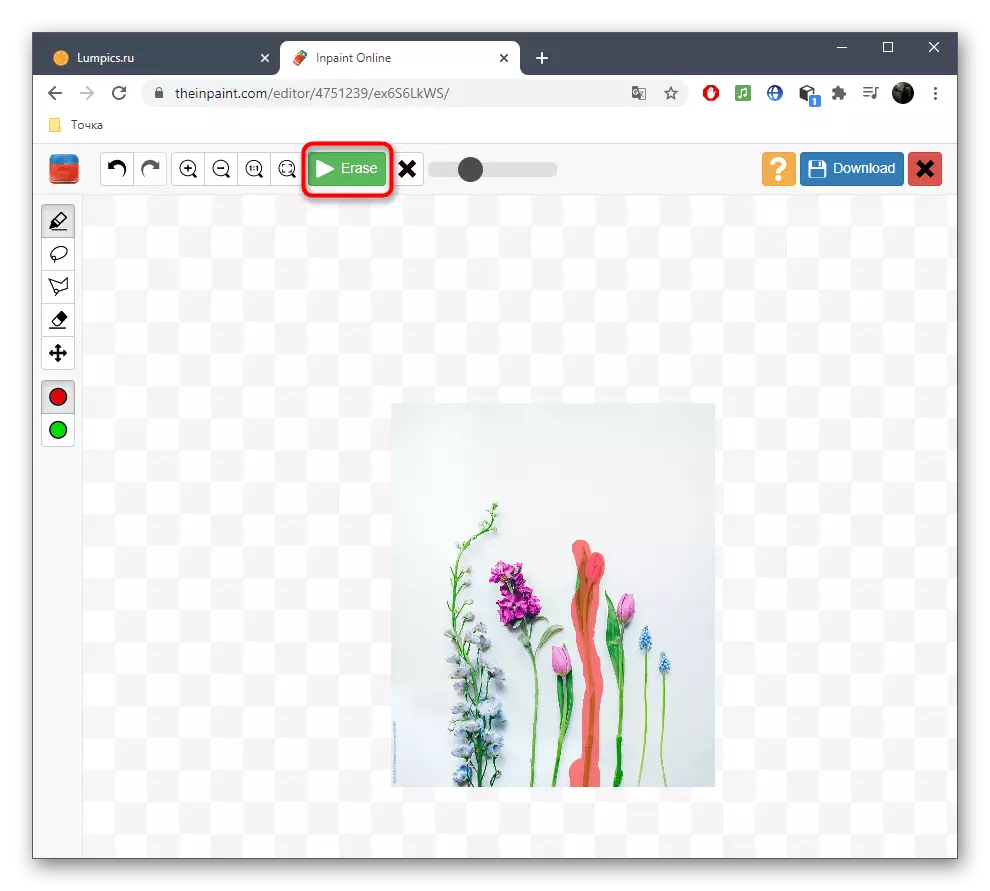
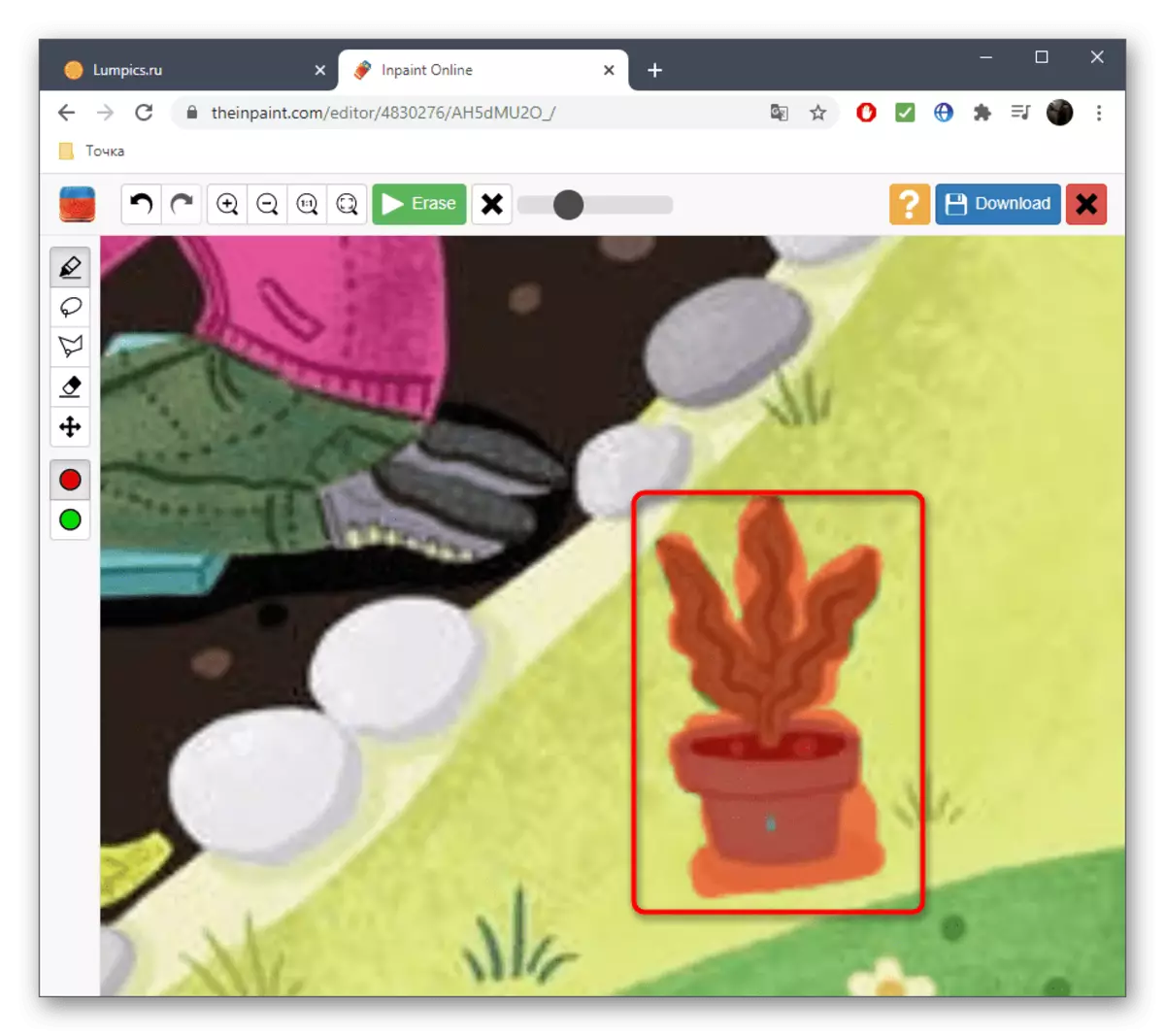
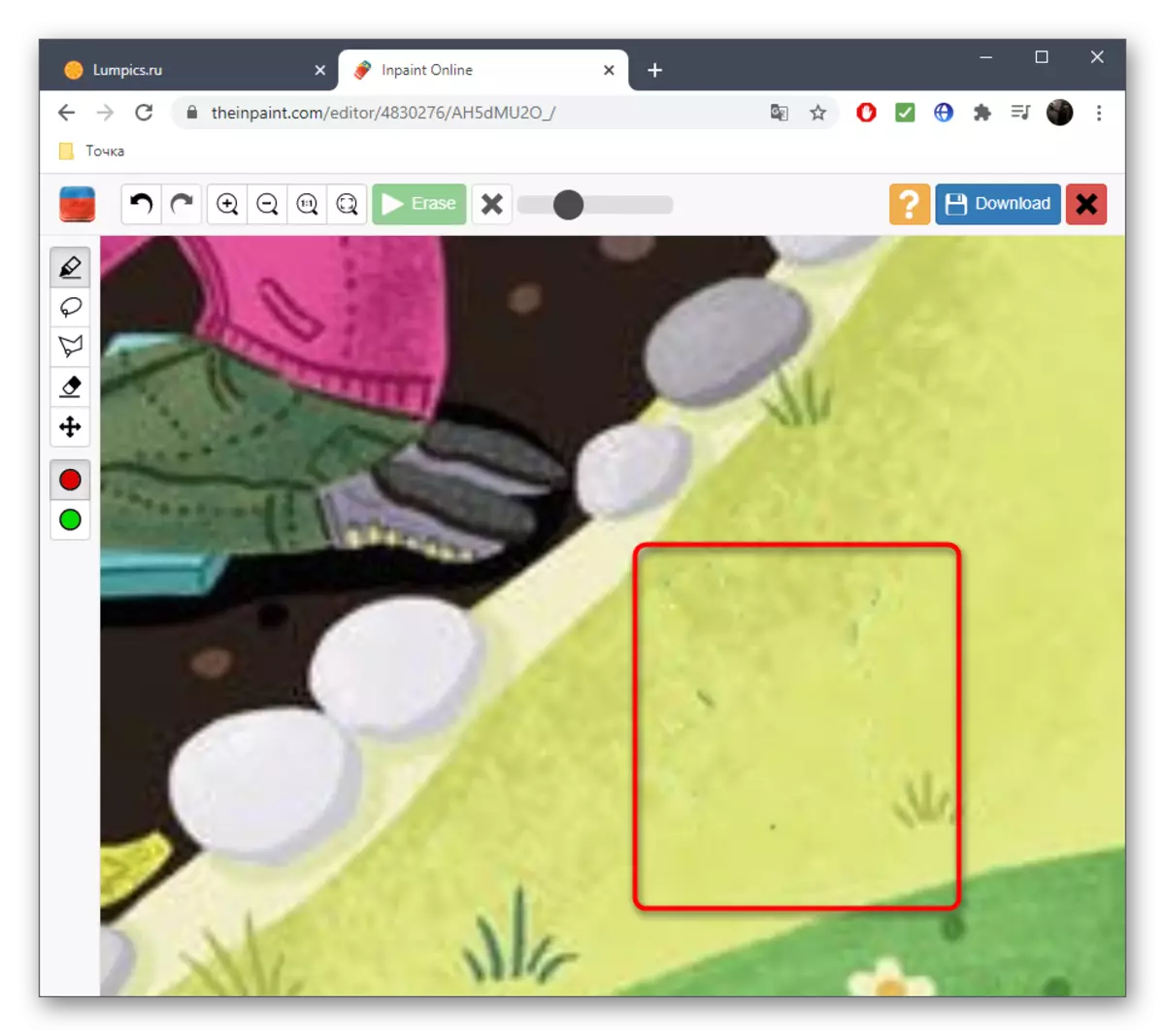
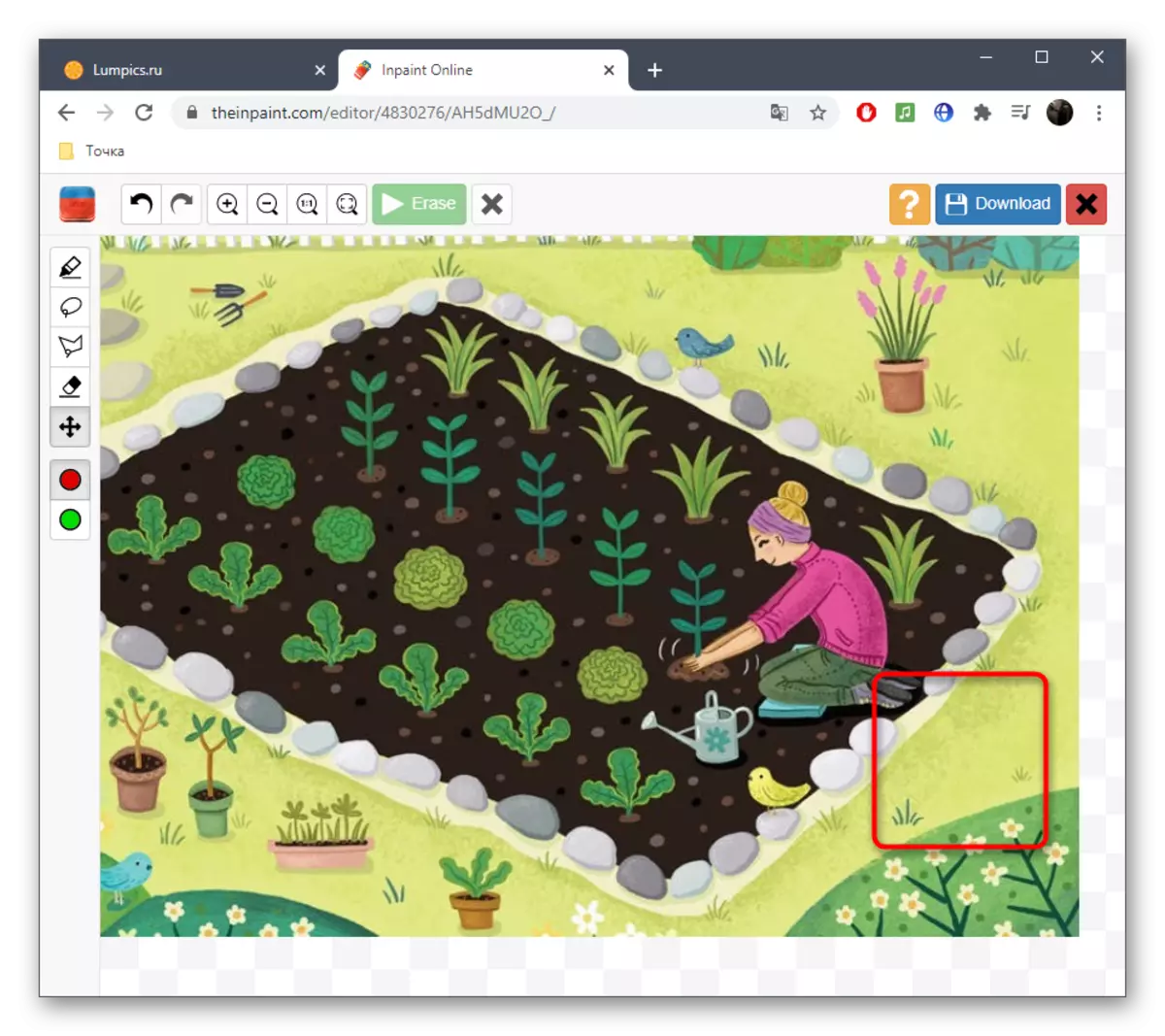
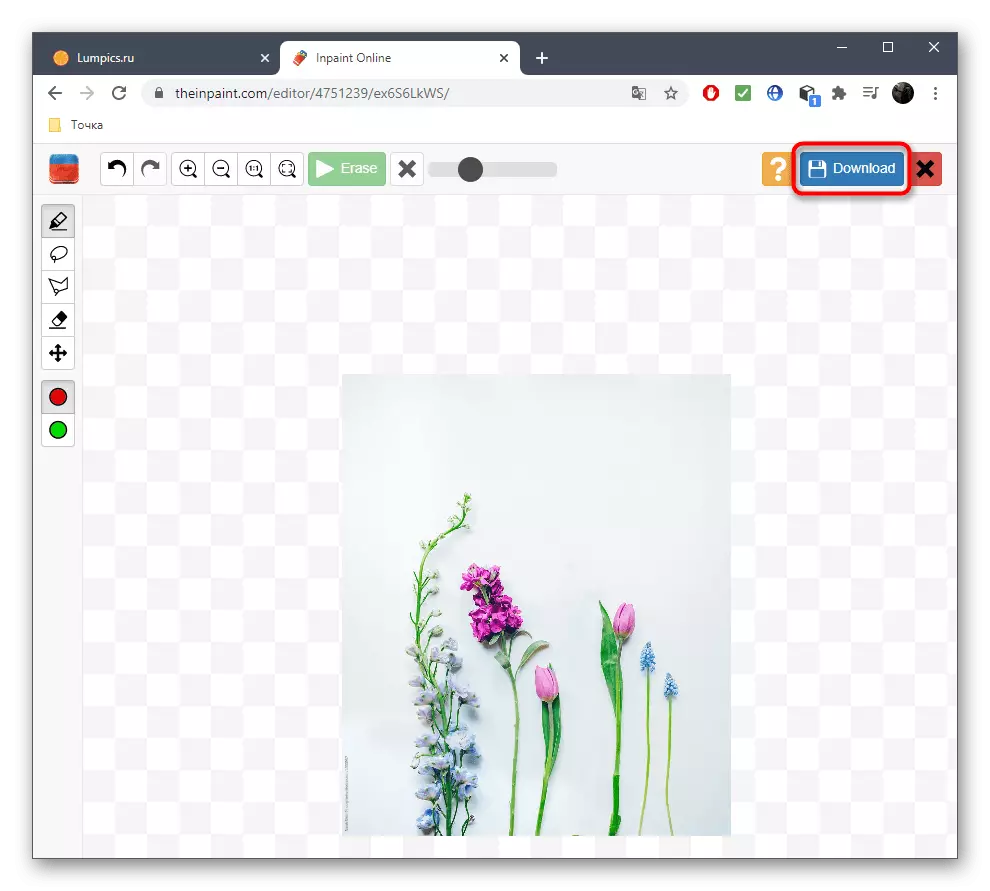
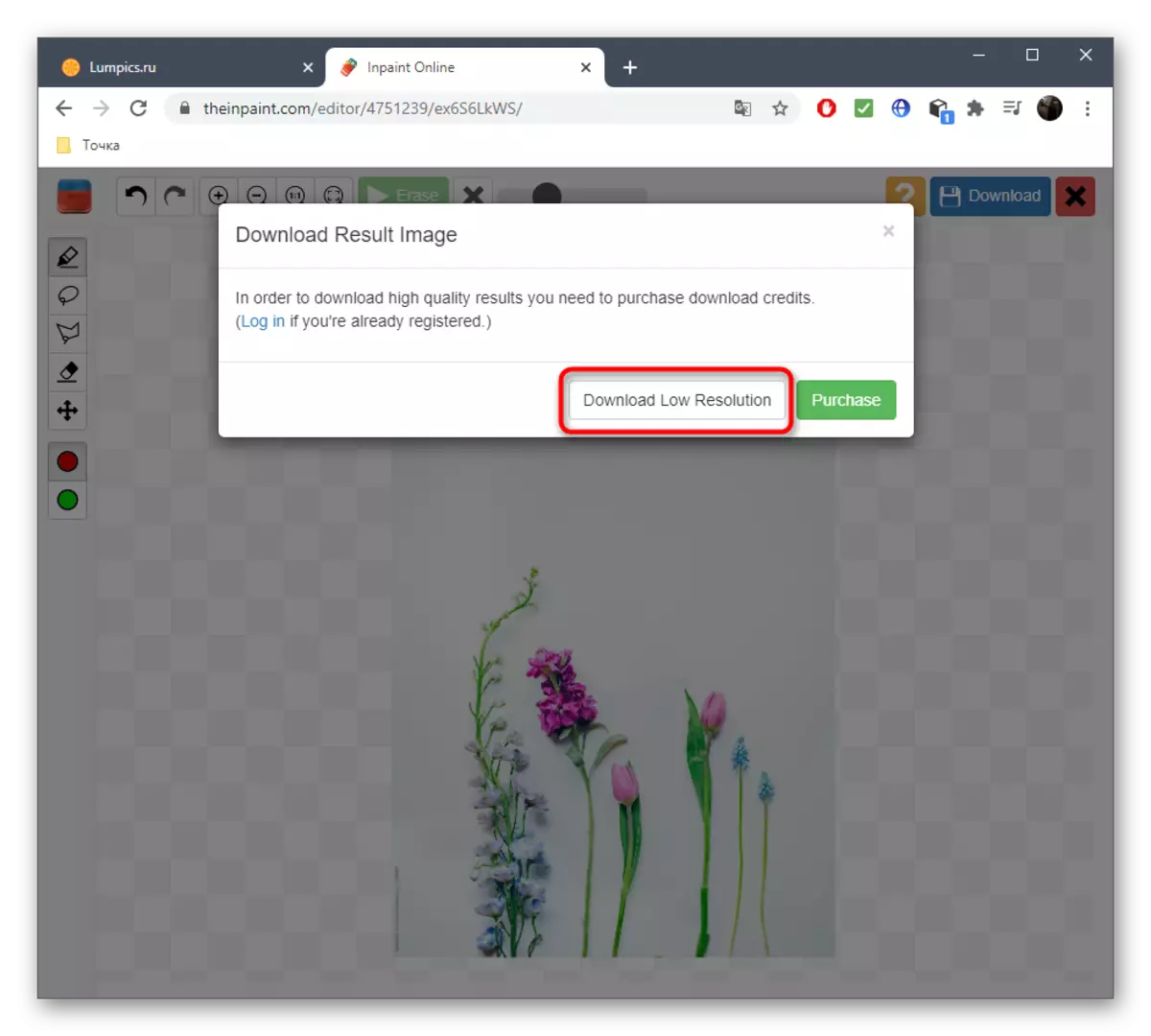

Norādīts ne vienmēr darbojas pareizi, jo iebūvētie algoritmi ir ļoti atkarīgi no kopējā fona un tuvumā objektiem, bet, ja mēs runājam par viendabīgu vai vienkāršu fonu, nevajadzētu būt nekādu problēmu, izņemot nevajadzīgu.
3. metode: FOTOR
Funkcija, kas paredzēta elementu aizvietošanai Fotor ir pilnīgi piemērots, lai noņemtu pigmentāciju vai citas sejas nianses, tomēr ar parastajām fotogrāfijām tas būs pilnīgi tiktu galā ar to, ļaujot jums noņemt nevajadzīgu.
Dodieties uz tiešsaistes pakalpojumu fotor
- Piedāvājam izmantot iepriekš minēto saiti, atverot redaktora lapu, kur nekavējoties nospiediet "Rediģēt foto".
- Lai pievienotu fotoattēlu, noklikšķiniet uz izvēlētā apgabala.
- Tiek atvērts logs "Explorer", kurā ir jāizvēlas mērķa attēls.
- Pārvietojieties pa kreiso paneli uz sadaļu "Beauty".
- Starp citiem instrumentiem jūs interesē "klons".
- To var konfigurēt iepriekš, pārvietojot slīdni vai atgriezties pie tā, cik nepieciešams.
- Noklikšķiniet uz vietas, kas aizstās noņemamo objektu, tādējādi norādot to kā avotu.
- Izmantojiet apakšējo paneli, lai pielāgotu mērogošanu, jo tas būs daudz vieglāk valkāt vēlamo platību.
- Tagad ar zīmoga palīdzību sākiet pārāk daudz dzēst.
- Sekojiet līdzi progresam, nepalaidiet garām jebkādas detaļas, kas jāizdzēš.
- Strādājot ar objektu, kas atrodas blakus citām vai sarežģītā fonā, vispirms klonē vienu attēla daļu.
- Pēc tam atkārtoti norādiet jaunu avotu, izmantojot rīku iestatījumus un izdzēsiet pārējo.
- Šādas dzēšanas rezultāts redzat zemāk redzamo ekrānuzņēmumu.
- Kad darbs ar attēlu ir pabeigts, noklikšķiniet uz pogas "Saglabāt".
- Izvēlieties faila formātu un iestatiet nosaukumu, lai saglabātu.